- Ordinateurs et électronique
- Télécommunications et navigation
- Téléphones
- Mitsubishi
- M21i
- Mode d'emploi
▼
Scroll to page 2
of
72
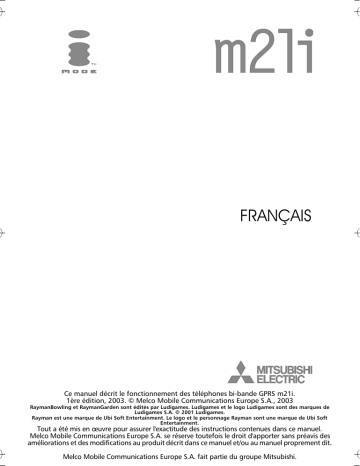
FRANÇAIS Ce manuel décrit le fonctionnement des téléphones bi-bande GPRS m21i. 1ère édition, 2003. © Melco Mobile Communications Europe S.A., 2003 RaymanBowling et RaymanGarden sont édités par Ludigames. Ludigames et le logo Ludigames sont des marques de Ludigames S.A. © 2001 Ludigames. Rayman est une marque de Ubi Soft Entertainment. Le logo et le personnage Rayman sont une marque de Ubi Soft Entertainment. Tout a été mis en œuvre pour assurer l'exactitude des instructions contenues dans ce manuel. Melco Mobile Communications Europe S.A. se réserve toutefois le droit d'apporter sans préavis des améliorations et des modifications au produit décrit dans ce manuel et/ou au manuel proprement dit. Melco Mobile Communications Europe S.A. fait partie du groupe Mitsubishi. Votre m21i Ecouteur Ecran couleur haute définition Dénomination de l'action pour la touche de fonction gauche Port infrarouge Accès au menu (fonctionne avec la touche de validation) Dénomination de l'action pour la touche de fonction droite Connecteur du casque audio Touche de fonction gauche Accès rapide aux e-mails à partir de l'écran de veille Touche de fonction droite accès rapide à l'i-mode à partir de l'écran de veille Touche Appel/Envoi Pour appeler le numéro ou le nom affiché et répondre aux appels. Reconnaissance vocale (appui long) Touches alphanumériques Pour saisir des numéros et du texte Connecteur d'alimentation Touche de navigation et accès rapide à : Réglage du type d'alerte (appui court) et Ma carte (appui long) Répertoires Touche On/Off, FIN Maintenez cette touche enfoncée pour allumer/ éteindre le téléphone ou appuyez une fois sur la touche pour terminer un appel / rejeter un appel et revenir en mode veille. Touche Ok et accès rapide au menu principal à partir de l'écran de veille Menu Lecture de mémo vocal (appui court) et Enregistrement de mémo vocal (appui long) 2 Votre m21i Opérations préliminaires 1. Insertion de la carte SIM 2. Installation et retrait de la batterie 3. Mise en place du couvercle et chargement de la batterie 3 Sommaire 1. Votre m21i.................... 2 2. Opérations préliminaires ................ 3 Insertion de la carte SIM .......... 3 Installation et retrait de la batterie............................. 3 Mise en place du couvercle et chargement de la batterie......................... 3 3. Mise en route ............... 6 Préparation du téléphone ........ 6 Opérations de base.................. 6 4. Introduction ................. 8 SAR .......................................... 8 Déclaration de conformité ....... 9 Consignes générales de sécurité ............................ 9 Sécurité dans un véhicule ........ 9 Appels d'urgence ................... 10 Entretien et maintenance....... 10 Chargeur-adaptateur secteur . 10 Utilisation de la batterie ........ 10 Votre responsabilité............... 11 Codes de sécurité................... 11 Mise au rebut de l'emballage . 11 5. Utilisation de ce manuel ................... 12 6. Appels & Durées ........ 14 Journal des appels ................. 14 Compteurs d'appels ............... 14 Gestion du coût des appels.... 15 7. Répertoires .................. 17 Enregistrement de noms et denuméros de téléphone............................ 17 Modification d'une carte de réper4 toire téléphone ou d'une carte de répertoire SIM ..................... Espace libre dans les répertoires........................... Affichage et appel des numéros du répertoire ........ Création d'un groupe de cartes ............................. Ma carte.............................. Affichage de vos numéros ..... Numéros d'appel fixes (FDN) .. Numérotation vocale ............. 18 19 19 19 20 21 21 22 8. Messages .................... 23 Lecture d'un message SMS reçu ............................. 23 Lecture des messages SMS enregistrés................... 23 Gestion des messages SMS reçus et enregistrés ..... 23 Déplacement de messages vers la carte SIM .................. 23 Activation ou désactivation de la tonalité d'alarme de message ......................... 23 Préparation du téléphone pour l'envoi de messages SMS..................... 24 Saisie de texte ........................ 24 Création de modèles de texte ............................... 26 Modification d'un modèle de texte .................. 26 Envoi d'un nouveau message SMS 26 Signature ............................... 27 Messages émis des dossiers Boîte d'envoi et SIM.................................. 27 Demande d'état ..................... 28 Sommaire Encombrement de la mémoire ......................... 28 Infos diffusées - messages d'information (CB) .............. 28 9. Images & Mélodies ..... 30 Images................................... Mélodies................................ Boîte de réception ................. Stockage utilisé ..................... 30 32 34 35 10.Calendrier................... 36 11.Services réseau ........... 36 Boîte à outils SIM .................. 36 Numéros préprogrammés (SDN) stockés sur la carte SIM......................... 36 Numéros d'information ......... 36 14.Bureau ....................... 57 Agenda 57 Mémo vocal........................... Calculatrice............................ Conversion de devises............ Réveil ..................................... Port infrarouge ...................... 60 60 61 61 62 15.Jeux ............................. 63 16.Annexe ........................ 65 Glossaire ................................ Dépannage ............................ Messages d'erreur.................. Garantie ................................ 65 66 67 70 12.i-mode ........................ 37 Interface utilisateur ............... 37 Menu i-mode......................... 37 Applications i-mode .............. 38 Système de messagerie.......... 40 Paramètres du système de messagerie..................... 43 Accès rapide aux fonctions i-mode de base ............................... 44 13.Réglages ...................... 46 Audio .................................... Affichage............................... Répondeur............................. Touches ................................. Réglages téléphone ............... Heure & date ......................... Gestion des connexions......... Services GSM ......................... Fonctions de sécurité............. 46 47 48 48 49 50 51 51 55 5 Mise en route Préparation du téléphone 2 Appuyez sur la touche Fin d'un appel Voir Opérations préliminaires, page 3. 2 Opérations de base Réponse à un appel Mise sous tension du téléphone 1 2 Appuyez sur la touche et maintenez-la enfoncée. Un signal sonore est émis lors de l'activation du téléphone mobile. Lorsque le téléphone est mis sous tension pour la première fois ou s'il a été mis hors tension de façon incorrecte, peut s'afficher. Saisissez les paramètres de date et d'heure ou sélectionnez Sortir si les paramètres définis vous conviennent. Si votre carte SIM est protégée par un code PIN, le message Entrer code PIN s'affiche. Saisissez le code PIN et sélectionnez OK . . Appuyez sur la touche . Lorsque vous recevez un appel téléphonique ( s'affiche) : Appuyez sur la touche . Positionnement du téléphone Comment tenir le téléphone 4 Voir Codes de sécurité, page 11 et Fonctions de sécurité, page 55 pour des informations détaillées sur les codes PIN et les codes de verrouillage. Si vous avez défini une image en tant qu'animation de démarrage, le téléphone mobile demande d'abord le code PIN, puis affiche l'image sélectionnée avant d'afficher l'écran de veille. Emission d'un appel 1 6 Le téléphone ne peut émettre et recevoir des appels que s'il est sous tension, équipé d'une carte SIM valide et connecté à un réseau GSM. Si le clavier est verrouillé, vous pouvez recevoir des appels mais pas en émettre (voir Verrouillage du clavier, page 7). Pour émettre un appel : Composez le numéro de téléphone ou sélectionnez un numéro dans votre répertoire (appuyez sur la touche et sélectionnez l'un des noms disponibles). Evitez de couvrir la partie supérieure à l'arrière du téléphone pour obtenir une qualité optimale en émission et en réception. Veillez à ne pas placer le téléphone près de votre oreille lorsque vous utilisez le mode mains libres. Lorsque le téléphone mobile est sous tension, il recherche la connexion au réseau. Une fois la connexion établie, un signal sonore est émis et le nom ou le logo du fournisseur de services et/ou du réseau s'affichent avec la date et l'heure, l'intensité du signal et le niveau de charge de la batterie. Si le téléphone mobile ne parvient pas à trouver un réseau valide, l'intensité du signal et le nom de l'opérateur ne sont pas affichés. Appuyez sur la touche et maintenez-la enfoncée. s'affiche. Pour désactiver le verrouillage du clavier : Sélectionnez Déverr. et appuyez sur ou appuyez sur la touche et maintenez-la enfoncée. Type d'alerte Appuyez sur pour accéder directement aux différents types d'alerte (Sonnerie, Silencieux, Vibreur, Vibreur & sonnerie , Vibr. puis sonnerie). Mise hors tension du téléphone Les quatre flèches indiquent que des fonctionnalités sont accessibles via les quatre flèches de la touche centrale multifonctions. Le symbole ovale situé sous les flèches indique que vous pouvez accéder au menu en appuyant sur la touche (sous la touche centrale multifonctions). Mail et i-mode signalent que vous pouvez accéder directement aux services de messagerie et imode en appuyant sur les touches de fonction . indique que votre téléphone mobile est connecté à un réseau GPRS. Verrouillage du clavier Lorsqu'elle est activée, la fonctionnalité de verrouillage du clavier empêche toute action ou appel accidentel, par exemple lorsque le téléphone est transporté dans une poche ou dans un sac. Vous pouvez toutefois recevoir des appels et y répondre. Une fois l'appel terminé, le verrouillage du clavier est automatiquement réactivé. Pour activer le verrouillage du clavier : Appuyez sur la touche et maintenez-la enfoncée. Un signal sonore confirme la mise hors tension du téléphone. Une animation apparaît à l'écran pendant que le mobile s'éteint. 4 Si vous retirez la batterie du téléphone sans l'avoir au préalable éteint, des données peuvent être perdues. Si cette situation se produit, le symbole du kit de secours s'affiche à l'activation suivante du mobile. Economiseur d'énergie Pour vous permettre de profiter pleinement de votre téléphone mobile, un écran économiseur d'énergie s'affiche automatiquement lorsque le téléphone n'est pas utilisé pendant une minute. Il affiche le nom de votre opérateur ainsi que l'heure. L'économiseur d'énergie ne vous empêche d'effectuer aucune opération. Pendant qu'il est activé, vous pouvez donc recevoir un appel, un message SMS, une mélodie, une image, etc. En mode économiseur d'énergie, le symbole s'affiche à la place de l'heure lorsqu'un événement (message, fichier dans la boîte de réception, appel resté sans réponse, etc.) s'est produit sur votre téléphone mobile. Ce symbole reste affiché tant que vous n'avez pas lu tous les nouveaux événements. Pour revenir à un écran actif, appuyez sur n'importe quelle touche. 7 Mise en route Ecran de veille Introduction Nous vous remercions d'avoir acquis le téléphone mobile m21i bi-bande. Le téléphone décrit dans ce manuel est agréé pour une utilisation sur tous les réseaux GSM 900/ 1800. Certains des messages affichés sur le téléphone peuvent varier en fonction du type de votre abonnement et/ou de votre fournisseur de services. Comme tout équipement de radiotransmission, ce téléphone mobile émet des ondes électromagnétiques et répond aux normes internationales lorsqu'il est utilisé en conformité avec les consignes de sécurité et les messages d'avertissement indiqués ci-dessous. SAR CE TELEPHONE m21i EST CONFORME AUX REGLEMENTATIONS EUROPEENNES EN MATIERE D'EXPOSITION AUX ONDES RADIOELECTRIQUES. Avant d'être commercialisé, tout téléphone mobile doit être reconnu conforme à la directive européenne 1999/5/CE (RTTE). Cette directive repose sur une condition essentielle : la protection de la santé et de la sécurité de l'utilisateur et des autres personnes. Votre téléphone mobile est un émetteur-récepteur radioélectrique. Il est conçu et fabriqué pour ne pas dépasser les seuils d'exposition à l'énergie radiofréquence recommandés par le Conseil de l'Union Européenne1. Ces seuils font partie d'un ensemble complet de directives et définissent les niveaux autorisés en matière d'énergie RF pour l'ensemble de la population. Ces directives ont été définies par des organisations scientifiques indépendantes sur la base d'évaluations périodiques approfondies effectuées dans le cadre d'études scientifiques. Elles prévoient d'importantes marges de sécurité destinées à garantir la protection de toutes les personnes, indépendamment de leur âge et de leur état de santé. La norme relative à l'exposition pour les téléphones mobiles (CENELEC standard EN 50360 : 2000) utilise le taux d'absorption spécifique (ou SAR, Specific Absorption 1. Recommandation européenne 1999/519/CE 8 Rate) comme unité de mesure. La limite SAR2 recommandée par le Conseil de l'Union Européenne est fixée à 2 W/kg. Les tests de limite SAR ont été menés dans des conditions de fonctionnement standard (définies par la norme CENELEC EN 50361 : 2000), le téléphone émettant aux niveaux maxima de puissance autorisés dans toutes les bandes de fréquences3. Le SAR est mesuré au niveau maximum de puissance autorisé, mais le niveau SAR effectif d'un téléphone en cours d'utilisation peut être nettement inférieur à la valeur maximale. Ceci est dû au fait que le téléphone est conçu pour fonctionner à des niveaux de puissance variables de manière à utiliser le niveau minimum nécessaire pour atteindre le réseau. En règle générale, le SAR sera d'autant plus faible que vous serez proche d'une antenne de station de base. Le niveau SAR maximum pour ce modèle m21i a été mesuré à 1,280 W/kg lors des tests de conformité à la norme. Même si la valeur SAR peut différer selon les modèles de mobiles et en fonction de leur position, tous les modèles satisfont aux limites d'exposition RF imposées par les réglementations européennes. Informations supplémentaires de l'Organisation mondiale de la Santé Individus : en l'état actuel des connaissances scientifiques, il n'est pas nécessaire de prendre des précautions particulières pour l'utilisation des téléphones mobiles. En cas d'inquiétude, une personne pourra choisir de limiter son exposition (ou celle de ses enfants) à l'énergie radiofréquence en abrégeant la durée des communications ou en utilisant l'option « mains libres » permettant d'éloigner l'appareil de la tête et du corps. 2. La valeur SAR applicable aux téléphones mobiles utilisés par le public est de 2 watts/ kilogramme (W/kg) en moyenne sur dix grammes de tissu. Cette limite intègre une importante marge de sécurité destinée à garantir la protection du public et à tenir compte des éventuelles variations dans les mesures. 3. Conformément à la norme GSM, la puissance d'émission pour les GSM est limitée à 250 mW pour 900 MHz et à 125 mW pour 1 800 MHz. Si vous souhaitez davantage d'informations sur le sujet, il existe plusieurs sources indépendantes, notamment les organismes suivants : Royal Society of Canada : www.rsc.ca International Commission on Non-Ionizing Radiation Protection (ICNIRP) : www.icnirp.de US Food and Drug Administration : www.fda.gov/cellphones/ Organisation mondiale de la Santé : www.who.int/emf Mitsubishi Electric est membre de la MMF, association internationale des fabricants d'équipements radio. La MMF a pour objet de définir et de présenter les positions de l'industrie aux organisations de recherche indépendantes, aux gouvernements et aux autres organismes de recherche. A ce titre, elle fournit de nombreuses informations sur le sujet. Mobile Manufacturers Forum Diamant Building, 80 Blvd. A. Reyers B-1030 Bruxelles – Belgique www.mmfai.org Déclaration de conformité Par la présente, Melco Mobile Communications Europe S.A. déclare que ce MT660 est conforme aux exigences essentielles et aux autres dispositions de la directive 1999/5/CE qui lui sont applicables. L'intégralité de la Déclaration de conformité est disponible sur notre site internet : http://www.mitsubishi-telecom.com Consignes générales de sécurité Respectez toutes les réglementations particulières relatives à l'utilisation des équipements radioélectriques en raison des risques d'interférences radio. Veuillez appliquer strictement les consignes Eteignez votre téléphone mobile et retirez la batterie lorsque vous vous trouvez à bord d'un avion. En effet, l'utilisation d'un téléphone mobile y est interdite, dans l'intérêt de la sécurité à bord et de la bonne exploitation des réseaux téléphoniques. Eteignez votre téléphone mobile à proximité d'une pompe à essence ou de tout matériau inflammable. Eteignez votre téléphone dans un hôpital ou dans tout autre endroit doté d'équipements médicaux en fonctionnement. Respectez les règlements relatifs à l'utilisation des radiotéléphones dans les dépôts de carburant, les usines chimiques ou les sites où des tirs de mines sont en cours. L'utilisation d'un téléphone mobile peut perturber le fonctionnement des appareils médicaux individuels insuffisamment protégés, tels les prothèses auditives et les stimulateurs cardiaques. Consultez votre médecin ou le fabricant de l'appareil médical pour déterminer s'il est correctement protégé. L'utilisation d'un téléphone mobile à proximité d'autres équipements électroniques peut également, si ceux-ci sont insuffisamment protégés, causer des interférences. Respectez les précautions d'emploi indiquées et les recommandations du fabricant. Introduction Systèmes d'absorption des fréquences radio : en l'état actuel des connaissances scientifiques, il n'est pas nécessaire d'équiper les téléphones mobiles de systèmes de protection pour absorber de tels rayonnements. L'utilisation de ces systèmes n'est pas obligatoire sur le plan sanitaire et leur efficacité, pour la plupart d'entre eux, n'est pas prouvée. Source : WHO, Aide-mémoire n° 193, juin 2000. WHO : www.who.int/peh-emf. Sécurité dans un véhicule Respectez la réglementation nationale relative à l'utilisation des téléphones mobiles dans un véhicule. La sécurité routière doit toujours être votre priorité ! Concentrez toute votre attention sur la conduite. • N'utilisez pas votre téléphone portable en conduisant. Si votre véhicule n'est pas équipé d'un kit mains libres, arrêtez-vous et garez votre véhicule en endroit approprié avant d'utiliser votre téléphone. Assurezvous que vous connaissez parfaitement les lois de votre pays qui régissent l'utilisation d'appareils mobiles portables pendant la conduite. • S'il n'est pas correctement installé, votre téléphone mobile peut perturber le fonctionnement des systèmes électroniques de votre véhicule, tels que les coussins gonflables ou le système de freinage ABS. Pour éviter tout problème, assurez-vous 9 que l'installation a été effectuée par un professionnel qualifié. • Ne placez pas le téléphone sur le siège passager ou à tout autre endroit où il pourrait devenir un projectile en cas de collision ou de freinage brusque. Utilisez toujours le support. Appels d'urgence Vous pouvez effectuer des appels d'urgence en composant le numéro d'appel d'urgence standard européen 112, même si votre téléphone n'est pas équipé d'une carte SIM. Vous pouvez même composer des numéros d'urgence si le téléphone est verrouillé par code PIN ou électroniquement, ou si l'interdiction d'appel est activée. Dans certains pays, ce service est accessible, mais le téléphone doit être équipé d'une carte SIM valide. En cas d'appel d'urgence, veillez à fournir toutes les informations nécessaires avec la plus grande précision. Le téléphone peut être le seul moyen de communication dans une situation d'urgence. Par conséquent, ne coupez pas la communication tant que vous n'en avez pas reçu la consigne. Les téléphones mobiles utilisent des réseaux hertziens ou terrestres dont l'accès n'est pas garanti en toutes circonstances. Ne comptez pas exclusivement sur un téléphone portable pour les communications urgentes vitales. Entretien et maintenance Votre téléphone est un produit de conception élaborée utilisant une technologie avancée. Il doit être manipulé avec précaution. Ces quelques recommandations vous permettront de l'utiliser pendant plusieurs années. • N'exposez pas votre téléphone à des conditions extrêmes de température ou d'humidité. • N'exposez pas votre téléphone à des températures trop basses. Lorsque le téléphone est en phase de préchauffage après la mise sous tension, l'humidité peut se condenser à l'intérieur de l'appareil et endommager les composants électriques. • N'essayez pas de démonter l'appareil. Il ne contient aucune pièce réparable par l'utilisateur. • Prenez garde à ne pas renverser de liquides sur le téléphone et ne l'exposez pas à la pluie. Il n'est pas étanche. 10 • Evitez de laisser tomber votre téléphone, de le heurter ou de le secouer violemment. Toute manipulation brus-que peut l'endommager. • Ne nettoyez pas le téléphone avec des solvants ou des produits chimiques agressifs. Essuyez-le exclusivement avec un chiffon doux légèrement humide. • Ne posez pas votre téléphone à côté de disques d'ordinateur, de cartes de crédit ou de voyage, ou de tout autre support magnétique. Les informations contenues sur ces disques ou sur ces cartes peuvent être altérées par le téléphone. • Ne connectez pas de produits incompatibles. L'utilisation d'équipements ou d'accessoires d'un autre fournisseur, non fabriqués ou non agréés par Mitsubishi Electric, peut annuler la garantie de votre téléphone et présenter des risques pour votre sécurité. • Ne retirez pas les étiquettes. Les numéros qui figurent dessus sont importants pour le service après-vente et pour d'autres questions apparentées. • En cas de problème, contactez un centre de maintenance agréé. Chargeur-adaptateur secteur Ce téléphone mobile a été conçu pour être utilisé uniquement avec l'adaptateur secteur fourni. L'utilisation d'autres chargeurs ou adaptateurs secteur peut s'avérer dangereuse et entraîne la nullité des homologations reçues. Utilisation de la batterie Une batterie peut être chargée plusieurs centaines de fois, mais elle s'use progressivement. Si son autonomie (en veille et en communication) a nettement diminué par rapport à la normale, il est temps de la remplacer par une batterie neuve. • Ne laissez pas la batterie connectée au chargeur plus longtemps que nécessaire. La surcharge réduit la durée de vie de la batterie. • Déconnectez le chargeur de batterie de la source d'alimentation lorsque vous ne l'utilisez pas. • N'exposez pas la batterie à des conditions extrêmes de température et d'humidité. • N'incinérez pas les batteries usagées. Il y a risque d'explosion. • Evitez de mettre les bornes de la batterie en contact avec des objets métalliques (clés, • • • • Mise au rebut des batteries Conformément à la législation européenne sur la protection de l'environnement, les batteries usagées doivent être retournées au point de vente, où elles seront collectées gratuitement. Ne jetez pas les batteries avec les ordures ménagères. Votre responsabilité Ce téléphone GSM est placé sous votre responsabilité. Nous vous recommandons d'en prendre soin et de respecter la réglementation en vigueur dans votre pays. Ne le laissez pas à la portée des enfants et conservez-le toujours en lieu sûr. Familiarisez-vous avec les fonctions de sécurité afin d'éviter toute utilisation non autorisée si votre téléphone et/ou votre carte SIM sont perdus ou volés. Si le cas se présente, appelez immédiatement votre opérateur afin de d'empêcher toute utilisation frauduleuse. Lorsque vous n'utilisez pas le téléphone, mettez-le hors tension et retirez la batterie. Codes de sécurité Votre téléphone et votre carte SIM sont livrés préprogrammés avec des codes de sécurité qui les protègent contre toute utilisation non autorisée. Vous trouverez ci-dessous une brève description de ces codes. Voir Fonctions de sécurité, page 55 pour changer votre code PIN et votre code de verrouillage. Codes PUK et PUK2 (8 chiffres). Demandez le code PUK à votre opérateur. Utilisez ce code pour débloquer une carte SIM désactivée (voir Fonctions de sécurité, page 55). Le code PUK2 est requis pour débloquer le code PIN2 (voir ci-dessus). Mot de passe d'interdiction d'appel (4 chiffres) Introduction • trombones, pièces de monnaie, chaînes, etc.) qui pourraient provoquer des courts-circuits. Evitez de laisser tomber la batterie ou de la soumettre à des chocs physiques violents. N'essayez pas de démonter les modules de batterie. Utilisez exclusivement les chargeurs de batterie recommandés (voir ci-dessus). En cas d'encrassement des bornes de la batterie, nettoyez-les avec un chiffon doux. Les batteries peuvent chauffer pendant la charge. Ce mot de passe vous permet d'interdire différents types d'appels, reçus ou émis, sur votre téléphone (voir Mot de passe d'interdiction d'appel, page 55). Code de verrouillage (4 chiffres) Ce code a par défaut la valeur 0000, mais vous pouvez le modifier. Une fois que vous l'avez modifié, le fabricant ne peut plus l'identifier. Voir Code de verrouillage, page 55 pour plus de détails. Verrouillage de i-mode Le code de verrouillage par défaut de la fonction i-mode est 0000. Il permet d'interdire toute utilisation frauduleuse de la fonction i-mode (voir i-mode verrouillé, page 37). Nous vous conseillons de garder ces codes en mémoire et de vous familiariser avec leur signification et leur utilisation. Mise au rebut de l'emballage L'emballage utilisé pour ce téléphone est fabriqué à partir de matériaux recyclables et doit être mis au rebut conformément à la législation sur la protection de l'environnement en vigueur dans votre pays. Veuillez séparer les éléments en plastique des éléments en carton et les mettre au rebut selon la procédure applicable. Codes PIN et PIN2 (4 à 8 chiffres) Toutes les cartes SIM ont un code PIN (numéro d'identification personnel). Ce code les protège contre toute utilisation non autorisée. Si vous saisissez trois fois de suite un code PIN erroné, la carte SIM est désactivée et le message SIM bloquée s'affiche. Entrer code PUK s'affiche. 11 Utilisation de ce manuel Veuillez lire attentivement ce manuel d’utilisation. Il contient de nombreuses informations sur votre téléphone et son fonctionnement en relation avec le réseau. Certains services décrits dans ce manuel sont assurés par les opérateurs. Pour plus d'informations sur ces services, contactez votre opérateur. Pour activer certains services, vous devrez peut-être souscrire à des abonnements supplémentaires. Utilisation des touches La liste suivante décrit l'utilisation du clavier et la signification des symboles associés pour vous permettre de vous familiariser rapidement avec votre téléphone. Touche OK (pour valider OK sur l'écran et accéder au menu des icônes animées : voir les illustrations ci-dessous). touche de fonction gauche (pour valider l'élément au-dessus) : généralement une action). touche de fonction droite (pour valider l'action au-dessus : généralement Sortir). flèche Droite sur la touche centrale multifonctions. flèche Gauche sur la touche centrale multifonctions. flèche Haut sur la touche centrale multifonctions. flèche Bas sur la touche centrale multifonctions. Touche ENVOI/APPEL. Touche FIN/MARCHE ou ARRET. Mode de fonctionnement Voici comment exploiter les instructions décrites dans ce manuel. Sélectionnez OK. Appuyez sur la touche pour sélectionner OK (milieu de l'écran). Appuyez sur . Sélectionnez l'une des options de menu (par exemple : Réglages). A partir de l'écran de veille, appuyez sur la touche pour accéder à la liste des menus, faites défiler la liste vers le haut ou vers le bas jusqu'à l'option de menu voulue et sélectionnez OK pour accéder au sous-menu. Fonction Pour afficher la touche de fonction et l'action associée. Par exemple, « Sélectionnez Lire » signifie que Lire est affiché (à gauche). Appuyez sur la touche située en dessous pour lire le message, la liste de noms, etc. Sélectionnez (élément d'une liste) Utilisez , , et sur la touche centrale multifonctions pour faire défiler la liste jusqu'à l'option de menu voulue et validez votre choix en sélectionnant OK . Par exemple, « Sélectionnez Répertoires » signifie : faites défiler la liste jusqu'à Répertoires et appuyez sur la touche OK pour valider votre sélection. Utilisation des panneaux de défilement dynamiques Lorsque vous faites défiler le menu et de défilement aux paramètres, le type de panneau de défilement suivant vous permet de visualiser clairement les informations à saisir. Menu Icônes 1 4 La disponibilité du menu Calendrier ou Services réseau dépend de votre carte SIM. 2 12 La liste des éléments à saisir s'affiche. Faites défiler vers le bas jusqu'au(x) champ(s) que vous souhaitez compléter et sélectionnez OK . Saisissez les informations requises et sélectionnez OK pour valider. Complétez autant de champs que nécessaire et sélectionnez Sauver pour enregistrer toutes les opérations saisies. 4 Les flèches du curseur affichées en bas de l'écran indiquent les possibilités de défilement. Présentation des indicateurs graphiques affichés à l'écran (icônes) L'écran de votre téléphone mobile peut afficher jusqu'à huit lignes de caractères et une ligne d'icônes. Les icônes indiquent l'état et les conditions de fonctionnement du téléphone en cours d'utilisation. Les icônes suivantes peuvent être affichées : Mémoire SIM en cours d'utilisation Mémoire du téléphone en cours d'utilisation : fait référence aux informations des cartes du répertoire. Icône Service GPRS. Indique que des services de transmission par paquets sont disponibles. Icône Connexion GPRS. S'affiche lorsqu'une connexion GPRS est en cours. Itinérance. S'affiche lorsque le téléphone est connecté à un réseau autre que son réseau nominal. Renvoi d'appels. Indique si les appels entrants sont renvoyés d'une façon permanente. La disponibilité du renvoi d'appel dépend du réseau. Réveil. Vibreur. Verrouillage du clavier. Ligne 2. Indique que la deuxième ligne est en cours d'utilisation (dépend de l'abonnement). Mode silencieux activé. Micro coupé. Port infrarouge. Indique que le port infrarouge est actif, c'est-à-dire que des données peuvent être reçues par l'intermédiaire du port infrarouge. Service de messages courts (SMS). S'affiche lorsqu'un ou plu- sieurs messages ont été reçus et n'ont pas encore été lus. clignote lorsque la boîte des messages SMS est pleine et qu'il n'est plus possible de stocker un nouveau message. La disponibilité du service SMS dépend du réseau. Répondeur. S'affiche lorsqu'un message a été reçu et stocké par le centre de messagerie vocale du réseau. La disponibilité du répondeur dépend du réseau. Appel sortant. Appel entrant. Numéro caché. S'affiche lorsque l'appelant n'autorise pas l'affichage de son identité. Appel resté sans réponse. S'affiche lorsqu'un appel entrant est resté sans réponse. Indicateur de niveau de la batterie. Reste affiché en perma- Utilisation de ce manuel 3 nence pour indiquer le niveau de charge actuel de la batterie. Il existe cinq niveaux différents : de plein (5 barres) à faible (une barre). L'icône est entièrement vide lorsque le téléphone mobile doit être rechargé. Niveau d'intensité du signal. Il existe cinq niveaux d'intensité. Ils indiquent l'intensité du signal reçu. Plus les barres sont nombreuses, plus l'intensité du signal est importante. Si le réseau n'est pas joignable, aucun niveau d'intensité ne s'affiche. Mode d'édition Tegic. Mode d'édition Multitap. Nouvel événement. S'affiche en mode d'économie d'énergie pour indiquer qu'un nouvel événement a eu lieu. Menu i-mode S'affiche lorsque vous faites défiler le menu i-mode, pour indiquer que vous pouvez accéder à d'autres options en appuyant sur . Nouvel e-mail. S'affiche lorsqu'un ou plusieurs e-mails ont été reçus et qu'ils n'ont pas encore été lus. Nouveaux e-mails sur le serveur. Si la réception des e-mails est automatique, cette icône indique que la boîte de réception est pleine. Icône Boîte de réception, signale qu'un ou plusieurs fichiers ont été reçus dans la boîte de réception. Icône Messages push, signale la réception de nouveaux messages push. Touches de direction. Ces icônes s'affichent lorsque vous utilisez un menu, pour indiquer que vous pouvez accéder à d'autres options en appuyant sur , , ou . 13 Appels & Durées Le menu Appels & Durées permet d'afficher le détail de chaque appel entrant ou sortant, la durée du dernier appel ou la durée totale de tous les appels émis ou reçus. Cette fonction enregistre des informations (identité, heure, date et durée de la communication) concernant les 10 derniers numéros appelés, les 10 derniers appels sans réponse et les 10 derniers appels reçus. Le journal des appels est commun à la Ligne 1 et la Ligne 2. . Sélectionnez 1 Appuyez sur Appels & Durées. 2 Sélectionnez Journal des . 3 Sélectionnez Derniers com- posés, Reçus non répondus ou Appels reçus . 4 Utilisez ou pour faire défiler la liste des appels. Le dernier numéro d'appel composé ou reçu est affiché en tête de liste. Pour les appels que vous recevez et ceux auxquels vous n'avez pas répondu, le nom de l'appelant s'affiche s'il est enregistré dans l'un des répertoires (sinon, c'est le numéro de téléphone qui s'affiche). Si votre abonnement ne comprend pas la fonction d'identification de l'appelant ou si l'appelant a masqué son numéro, l'écran indique Numéro inconnu. Appuyez sur sélectionné. pour appeler le numéro Appuyez sur Options menu suivant : Option Sauver Supprimer Supprimer tous Modifier Détails 14 Envoi SMS Appelle le numéro sélectionné. Envoie un message SMS au numéro sélectionné. Utilisez ou pour sélectionner l'option voulue, puis suivez les instructions à l'écran. 4 A partir de l'écran de veille, appuyez sur la touche Journal des appels appels Appeler pour accéder directement aux 10 derniers numéros composés. Compteurs d'appels Les Compteurs d'appels enregistrent la du- rée des appels vocaux, Internet, Modem et GPRS pour la Ligne 1 et la Ligne 2. Le sous-menu Détails enregistre la durée des appels émis et reçus via le réseau nominal et en mode itinérant (réseaux nationaux et internationaux). . Sélectionnez 1 Appuyez sur Appels & Durées. 2 Sélectionnez Compteurs d'appels . . 3 Sélectionnez Consulter 4 Si les compteurs d'appels sont remis à zéro (voir Remise à zéro des compteurs, page 15), la date de la dernière remise à zéro du compteur est affichée. Utilisez ou pour afficher les informations de tous les compteurs. Le téléphone affiche la catégorie d'appel et les durées cumulées des appels émis et reçus. pour accéder au Action Enregistre le numéro dans le répertoire. Supprime une entrée. Supprime toutes les entrées. Modifie le numéro affiché. Affiche le nom, le numéro, l'heure, la date et la durée d'appel du numéro sélectionné. Vous pouvez sélectionner Détails pour afficher des informations sur les appels passés sur votre réseau nominal, en mode itinérant sur les réseaux nationaux et internationaux.. 4 Si vous êtes également abonné à la ligne 2, « Tous appels » est affiché pour la ligne 1 et la ligne 2. Ce service peut être fourni par votre opérateur. Il permet de consulter les informations liées à votre consommation. Veuillez contacter votre opérateur pour plus d'informations. Si votre abonnement vous permet d'accéder à ces informations : . Sélectionnez 1 Appuyez sur Appels & Durées. 2 Sélectionnez Compteurs d'appels . 3 Sélectionnez Info consommations . 4 Sélectionnez Appeler ou Numéro d'appel . Lorsque vous sélectionnez Appeler, si le numéro du centre d'informations sur la consommation est déjà enregistré, le centre d'informations est directement appelé. Si aucun numéro n'est enregistré, sélectionnez Numéro d'appel et saisissezle. Appuyez sur OK pour enregistrer le numéro, puis sélectionnez Appeler pour contacter le centre d'informations. Rappel - Durée d'appel Vous pouvez définir un rappel de durée pour être régulièrement alerté de la durée de votre appel par un signal sonore. La fréquence de ce signal peut être paramétrée par intervalles d'une minute (jusqu'à 59 minutes). . Sélectionnez 1 Appuyez sur Appels & Durées. 2 Sélectionnez Compteurs d'appels . 3 Sélectionnez Rappel durée . 4 Sélectionnez Activé pour activer le compteur d'appels. 5 Saisissez l'intervalle du compteur d'appels (par exemple : 2 = un signal sonore émis toutes les 2 minutes en conversation). 6 Appuyez sur OK valider l'entrée. pour Remise à zéro des compteurs Cette fonction permet de remettre à zéro les compteurs d'appels. Le code de verrouillage à 4 chiffres est requis pour remettre à zéro les compteurs d'appels (code de verrouillage par défaut : « 0000 ». 1 Appuyez sur . Sélectionnez Appels & Durées. 2 Sélectionnez Compteurs d'appels Appels & Durées Informations de consommation (service sur abonnement) . . 3 Sélectionnez Mettre à zéro . 4 Sélectionnez Oui 5 Saisissez le code de verrouillage du téléphone et appuyez sur OK . Gestion du coût des appels Certains opérateurs proposent un service de consultation de compte sur abonnement. Ce service permet de connaître le coût du dernier appel émis, le coût cumulé de tous les appels et le solde résiduel de votre compte (si vous avez sélectionné une « limite de crédit »). Pour afficher ces informations, vous devez tout d'abord spécifier la devise utilisée et le coût moyen par unité (seules les unités d'appel sont affichées si les informations de coût ne sont pas enregistrées). Pour spécifier la devise et le coût par unité : 1 Appuyez sur . Sélectionnez Appels & Durées. 2 Sélectionnez Coûts des appels . 3 Sélectionnez Coûts en 4 Sélectionnez Devises . . La devise actuellement paramétrée s'affiche. 5 Sélectionnez Modifier Saisissez le code PIN 2 et appuyez sur OK . . 6 Saisissez le nom de la devise (3 lettres maximum). Appuyez sur OK pour valider. 7 Saisissez le coût par unité (par exemple : 0,15 euro par minute). Appuyez sur OK pour valider. 15 Pour exprimer les coûts en unités : . Sélectionnez Appels & Durées. 1 Appuyez sur ou pour afficher le Dernier appel et Tous appels ou afficher le Crédit restant. 2 Sélectionnez Coûts des 4 Le solde est affiché en unités ou en devise, comme défini . 3 Sélectionnez Coûts en . 4 Sélectionnez Unités Coûts des appels - remise à zéro de tous les coûts appels . dans le menu « Coûts en » décrit ci-dessus. 4 Si les coûts sont exprimés en unités, la limite de crédit et le solde sont affichés en unités. Paramétrage de la limite de crédit (dépend de l'abonnement) Vous pouvez également paramétrer une limite de crédit pour vos appels. Lorsque la limite de crédit est atteinte, le téléphone ne peut plus émettre ou recevoir d'appels payants. Vous pouvez cependant appeler les numéros d'urgence. Le code PIN2 est requis pour paramétrer la limite de crédit. . Sélectionnez 1 Appuyez sur Appels & Durées. 2 Sélectionnez Coûts des appels . 3 Sélectionnez Limite de crédit . L'écran affiche la limite de crédit actuellement définie. 4 Sélectionnez Modifier Saisissez le code PIN 2 et appuyez sur OK . . . Sélectionnez Appels & Durées. 2 Sélectionnez Coûts des appels . 3 Sélectionnez Mettre à zéro . . 4 Sélectionnez Oui Saisissez le code PIN 2 et appuyez sur OK . Service de deuxième ligne - sélection de la ligne 2 (dépend de l'abonnement) Certains opérateurs peuvent vous proposer l'utilisation d'une seconde ligne. Vous avez alors deux numéros de lignes (par exemple, un numéro professionnel et un numéro personnel). Pour les utiliser, vous devez sélectionner la ligne voulue. . Sélectionnez La sélection courante s'affiche. 3 Utilisez 4 Si une limite de crédit a été précédemment enregistrée, l'écran « Limite de crédit » contient l'option Modifier ou Pas de limite. Consultation des coûts . Sélectionnez Appels & Durées. 2 Sélectionnez Coûts des appels . 3 Sélectionnez Consulter 1 Appuyez sur Appels & Durées. 2 Sélectionnez Sélection de ligne. (utilisez pour saisir un séparateur décimal pour les devises). Appuyez sur OK pour valider. 1 Appuyez sur Pour remettre à zéro tous les indicateurs de coûts d'appels : 1 Appuyez sur 5 Saisissez la limite de crédit 16 4 Utilisez . ou pour faire défiler la liste jusqu'à la ligne voulue. Appuyez sur OK pour valider. 4 1. Le sous-menu Sélection de ligne peut ne pas être disponible sur votre téléphone mobile. Veuillez contacter votre opérateur pour obtenir plus de détails sur ce service. 2. Il est possible d'attribuer des noms aux Lignes 1 et 2 (par exemple, Bureau et Domicile). Reportez-vous au menu Mon numéro (voir Affichage de vos numéros, page 21). Quelle que soit la ligne sélectionnée pour émettre des appels, vous pouvez toujours recevoir des appels entrants sur l'une ou l'autre ligne. Les données peuvent être enregistrées dans les mémoires du téléphone et de la carte SIM (=répertoires). La mémoire du téléphone peut stocker jusqu'à 255 cartes « étendues » (appelées « cartes de répertoire »). Ces cartes permettent de stocker divers types d'informations : nom, prénom, numéro de téléphone au domicile, numéro de portable, adresse e-mail, adresse, informations entreprise, numérotation vocale, groupe et icône ou image associée. La capacité de mémoire de la carte SIM peut varier en fonction de votre opérateur ou fournisseur de services. La mémoire SIM permet de stocker un nom, un numéro de téléphone et une étiquette vocale par carte. Les mémoires de la carte SIM et du téléphone sont consultées lors de la lecture des données de répertoire disponibles. 1 Appuyez sur . Sélectionnez Répertoires. 2 Sélectionnez Ajouter nom 3 Sélectionnez Répert. téléphone . . 4 Saisissez les données voulues de la Répertoires • A l'aide du menu : Répertoires carte et sélectionnez Sauver afin d'enregistrer les informations. 4 Le champ Groupes vous permet d'identifier le type d'appelant selon les entrées que vous avez précédemment saisies (voir Création d'un groupe de cartes page 19). La liste des icônes vous permet d'enregistrer votre carte avec un symbole ou une image qui est ensuite affiché avec le nom de l'appelant lors d'un appel reçu ou émis (choisissez l'une des images et appuyez sur ok). 4 appuyez sur pour obtenir directement les répertoires à partir de l'écran de veille. Enregistrement de noms et de numéros de téléphone Les noms et numéros de téléphone peuvent être directement enregistrés dans les répertoires ou copiés à partir de différentes sources (messages SMS, liste des derniers numéros appelés, etc.). L'icône permet d'accéder à la liste Images. Vous pouvez ainsi choisir l'une des images enregistrées et créer un lien entre celle-ci et votre carte. Il existe trois méthodes pour saisir des numéros dans les répertoires : Carte du répertoire téléphone • A partir de l'écran de veille : 1 Saisissez le numéro. Sélectionnez Sauver . 2 Sélectionnez Répert. téléphone . 3 La liste Domicile, Travail , 4 Mobile ou Fax est affichée, permettant ainsi de choisir le type de numéro de téléphone . Saisissez les données voulues de la carte et sélectionnez Sauver afin d'enregistrer les informations. 4 1. Vous ne pouvez pas associer à votre carte de répertoire une image .gif animée ou une image .wbmp. 2. Vous pouvez lier au maximum 20 images aux cartes de répertoire. Si le dossier des images est plein (images trop grandes), un message d'erreur s'affiche. 3. Les images restent associées aux cartes de répertoire, même si vous les supprimez du dossier Images. Vous pouvez les modifier ou les supprimer l'une après l'autre par l'intermédiaire des cartes du répertoire (voir page 18). 4. Lorsque vous envoyez une carte de répertoire par l'intermédiaire du port infrarouge, l'image est automatiquement envoyée, sauf si le fichier est protégé. 17 5. L'icône Problème image s'affiche si un problème lié à l'image est détecté par le mobile lors d'un appel entrant ou sortant. 4 1. Lorsque vous saisissez un numéro, appuyez une fois sur Effacer pour supprimer le dernier caractère. Appuyez longuement sur la touche Effacer pour supprimer le numéro entier. 2. Les caractères *, +, P (pause), # et _ peuvent être enregistrés avec des numéros. 3. Vous pouvez utiliser _ (caractères génériques) pour enregistrer les numéros. Lorsque vous appelez un numéro comportant des caractères génériques, sélectionnez le numéro depuis le répertoire, appuyez sur Ok et saisissez le numéro correspondant aux caractères génériques (=chiffres manquants). 4. Si la mémoire de la carte SIM ou du téléphone est pleine, un message d'avertissement s'affiche lors de la sélection du répertoire. Carte du répertoire SIM • A partir de l'écran de veille : 1 Saisissez le numéro. Sélectionnez Sauver . 2 Sélectionnez Répertoire SIM . 3 Complétez les champs disponibles et sélectionnez OK afin de valider vos entrées. pour 4 Sélectionnez Sauver enregistrer les informations de la carte. • A l'aide du menu : 1 Appuyez sur . Sélectionnez Répertoires. 2 Sélectionnez Ajouter nom 3 Sélectionnez Répertoire SIM . . 4 Saisissez le nom et sélectionnez OK . 5 Saisissez (ou confirmez) le numéro et sélectionnez OK . pour enregistrer la carte. Modification d'une carte de répertoire téléphone ou d'une carte de répertoire SIM A partir de l'écran de veille : 1 Appuyez sur 2 6 Sélectionnez Sauver Stockage d'un numéro reçu Les numéros enregistrés dans la liste des derniers numéros appelés, reçus, restés sans réponse et dans les messages SMS peuvent également être copiés dans le répertoire : 1 Pour un appel reçu, un appel resté sans réponse ou un message SMS, sélectionnez Options . 2 Pour un message SMS, faites défiler la liste vers le bas et sélectionnez Numéros si le numéro est contenu dans un message SMS. Les numéros des messages sont affichés. Choisissez-en un si plusieurs numéros sont disponibles. 2’ Pour les appel reçus et les appels restés sans réponse, sélectionnez Sauver , puis suivez la procédure décrite ci-dessus pour créer une carte de répertoire téléphone ou une carte de répertoire SIM. 18 3 pour accéder aux répertoires. Faites défiler la liste vers le bas jusqu'à la carte que vous souhaitez modifier et sélectionnez OK . Faites défiler la liste jusqu'au(x) champ(s) que vous souhaitez modifier et rectifiez-le(s). Sélectionnez Valider ou Sauver pour enregistrer les modifications. A l'aide du menu : 1 Appuyez sur . Sélectionnez Répertoires. 2 Sélectionnez Consulter . 3 Sélectionnez l'une des cartes enregistrées. 4 Sélectionnez Options . . 5 Sélectionnez Voir 6 Faites défiler la liste jusqu'au(x) champ(s) que vous souhaitez modifier et rectifiez-le(s). Sélectionnez Sauver pour enregistrer les modifications. Vous pouvez créer une empreinte vocale par carte du répertoire téléphone (voir Numérotation vocale page 22). Le modèle de numérotation par commande vocale peut être enregistré en mode édition. 1 Appuyez sur 2 3 pour accéder aux répertoires. Faites défiler la liste vers le bas jusqu'à la carte voulue et sélectionnez OK ou Options , puis sélectionnez Voir . Faites défiler la liste jusqu'au champ Numérotation vocale et sélectionnez OK . Sélectionnez Nouveau pour enregistrer l'empreinte vocale ou Enregistrer si un modèle de numérotation par commande vocale est déjà enregistré et que vous souhaitez le modifier. Répétez le nom jusqu'à ce qu'il soit enregistré (minimum = deux fois). Prononcez-le le plus clairement possible dans un environnement silencieux. Lorsque les empreintes vocales concordent, l'intitulé Enregistré s'affiche. 4 Vous pouvez être obligé de sélectionner le numéro à associer à l'empreinte vocale si plusieurs numéros sont enregistrés sur la carte. Sélectionnez Domicile, Travail ou Mobile si vous avez enregistré plusieurs numéros pour la carte de répertoire. Espace libre dans les répertoires Pour afficher la capacité restante du répertoire : . Sélectionnez 1 Appuyez sur Répertoires. 2 Sélectionnez Stockage utilisé pour connaître l'espace utilisé du répertoire téléphone ; appuyez sur pour connaître l'espace utilisé de la carte SIM. 4 Le cas échéant, les emplacements libres dans la liste de numéros fixes sont également affichés. Veuillez consulter Numéros d'appel fixes (FDN) page 21 pour plus de détails concernant les numéros fixes. Affichage et appel des numéros du répertoire Il existe deux méthodes pour afficher et appeler des entrées enregistrées dans les répertoires : • Directement depuis l'écran de veille : 1 Appuyez sur la touche 2 pour afficher la liste du répertoire. Pour accéder au nom requis : - faites défiler la liste vers le haut ou vers le bas à l'aide des touches et Répertoires Enregistrement d'une empreinte vocale : - ou appuyez sur une touche numérique pour accéder aux différentes lettres associées à la touche. Exemple : appuyez deux fois sur pour accéder aux noms commençant par la lettre « B ». 3 Appuyez sur . • A l'aide du menu : 1 Appuyez sur . Sélectionnez Répertoires. 2 Sélectionnez Consulter pour afficher la liste du répertoire, puis faites défiler la liste jusqu'au nom voulu, ou appuyez sur une touche numérique pour accéder aux différentes lettres associées à la touche. Exemple : appuyez deux fois sur pour accéder aux noms commençant par la lettre « B ». 3 Appuyez sur . La liste des entrées du répertoire est affichée dans l'ordre alphabétique et regroupe les entrées de la carte SIM et de la mémoire du téléphone. 4 Lorsque vous sélectionnez Options, les options suivantes apparaissent : Consulter, Appeler, Supprimer, Copier, Déplacer, Afficher groupe (pour sélectionner tous les noms, uniquement les cartes du répertoire téléphone, uniquement les cartes du répertoire SIM ou les membres des groupes), Envoyer / infrarouge, Envoyer un SMS, Envoyer / SMS. Création d'un groupe de cartes Vous pouvez définir des groupes de cartes pour les répertoires. Cette fonction permet de rassembler les cartes appartenant à un groupe sélectionné et d'associer une mélodie déterminée à un appel entrant émis par l'un des membres du groupe. 19 Pour créer un groupe : . Sélectionnez Répertoires. 2 Sélectionnez Groupes. 3 Choisissez un modèle vide [...] et sélectionnez OK . Les options suivantes apparaissent : 1 Appuyez sur Option Fonction Nom de Pour saisir et enregistrer un groupe nom de groupe. Mélodie Pour sélectionner la mélodie à utiliser comme sonnerie pour les appels concernant les membres du groupe. 4 Saisissez ou sélectionnez les 5 données voulues. Appuyez sur OK pour valider. Appuyez sur Sauver pour enregistrer les paramètres définis. Les caractéristiques des groupes peuvent être modifiées ou supprimées (dans le menu Groupes, sélectionnez OK pour modifier les paramètres ou sélectionnez Supprimer pour supprimer le groupe). Pour modifier un groupe : . Sélectionnez 1 Appuyez sur Répertoires. . 2 Sélectionnez Groupes 3 Choisissez le groupe à modifier et sélectionnez OK , puis sélectionnez le nom du groupe et/ou la mélodie. Sélectionnez les nouveaux paramètres (nom/ mélodie). pour 4 Sélectionnez Sauver enregistrer vos réglages. Pour sélectionner un groupe lors de l'enregistrement d'un numéro : 1 Parcourez la procédure d'enregistrement des cartes du répertoire téléphone (voir Enregistrement de noms et de numéros de téléphone page 17) et complétez la carte. 2 Faites défiler la liste vers le bas jusqu'à Groupes et sélectionnez OK . 3 Sélectionnez l'un des groupes affichés dans la liste. pour 4 Sélectionnez Sauver enregistrer vos réglages. 20 4 Les groupes peuvent uniquement être configurés pour les cartes du répertoire téléphone (et non pour les cartes du répertoire SIM). Ma carte Ma carte est un emplacement de stockage spécifique dans lequel vous pouvez enregistrer vos coordonnées personnelles. Vous pouvez facilement accéder à Ma carte et envoyer son contenu à un autre appareil par l'intermédiaire du port infrarouge ou de SMS. Le contenu de Ma carte est identique au contenu des cartes de répertoire, à l'exception des champs Groupes et Numérotation vocale. Pour saisir le jeu de données Ma carte : . Sélectionnez 1 Appuyez sur Répertoires. . 2 Sélectionnez Ma carte et 3 Sélectionnez Modifier saisissez les informations requises de la même manière que dans un répertoire (validez chaque entrée en sélectionnant OK ). pour 4 Sélectionnez Sauver enregistrer votre carte. Pour envoyer Ma carte par infrarouge : . Sélectionnez 1 Appuyez sur Répertoires. . 2 Sélectionnez Ma carte 3 Sélectionnez Envoyer / infrarouge . Le port infrarouge s'ouvre automatiquement et envoie la carte. Pour envoyer Ma carte par SMS : . Sélectionnez 1 Appuyez sur Répertoires. 2 Sélectionnez Ma carte 3 Sélectionnez Envoyer / SMS . . 4 Saisissez le numéro du téléphone mobile auquel vous voulez envoyer la carte ou choisissez-la dans la liste des noms et sélectionnez OK . Le téléphone peut afficher le numéro de mobile de votre ligne principale (Ligne 1), le numéro de mobile de la Ligne 2 (Service de deuxième ligne), ainsi que vos numéros de fax et de transfert de données (ces derniers dépendent de la carte SIM). Ces numéros peuvent être enregistrés sur la carte SIM. Vous pouvez également les saisir manuellement. Pour afficher, nommer et modifier vos propres numéros : . Sélectionnez 1 Appuyez sur Répertoires. 2 Sélectionnez Mes numéros. 3 Le numéro de téléphone mobile pour la Ligne 1 est affiché s'il est enregistré sur la carte SIM. Sinon, sélectionnez Modifier et saisissez votre numéro et votre nom (sélectionnez OK pour enregistrer les informations saisies). Faites défiler la liste vers le bas pour afficher ou saisir le numéro de la Ligne 2 et votre numéro de fax. 4 Les numéros de Ligne 2, de transfert de données et de fax peuvent uniquement être obtenus si votre carte SIM supporte ces abonnements. Numéros d'appel fixes (FDN) L'appel fixe est une fonction qui restreint les appels émis vers les numéros « fixes » ou les « préfixes » mémorisés sur les cartes SIM qui prennent en charge cette fonction. Lorsque la fonction FDN est activée, il est impossible de composer des numéros, de renvoyer des appels et d'envoyer des SMS vers des numéros qui ne se trouvent pas dans la liste des numéros d'appel fixes. Le nombre maximum de numéros d'appel fixes pouvant être enregistrés dépend de la capacité de la carte SIM. L'activation de la fonction FDN ou l'enregistrement de numéros dans la liste des numéros d'appel fixes sont protégés par le code PIN2 (contactez votre opérateur pour obtenir le numéro de code PIN2). Pour activer et désactiver une opération FDN : . Sélectionnez 1 Appuyez sur Répertoires. 2 Sélectionnez Numéros fixes. Sélectionnez Etat . 3 Sélectionnez Activé ou Répertoires Affichage de vos numéros Désactivé. Saisissez le code PIN2. 4 Sélectionnez OK pour valider. 4 Le sous-menu Numéros fixes peut ne pas être disponible sur votre téléphone mobile. Contactez votre opérateur pour plus d'informations. Pour afficher les numéros enregistrés dans la liste FDN : . Sélectionnez 1 Appuyez sur Répertoires. 2 Sélectionnez Numéros fixes et 3 Sélectionnez Consulter . utilisez ou pour afficher les entrées de la liste FDN. Lorsque vous appuyez sur Options , vous pouvez consulter, appeler, supprimer, copier ou déplacer des numéros de la mémoire du téléphone ou de la carte SIM, mais également envoyer ces numéros par infrarouge ou SMS. Pour saisir, modifier ou supprimer des numéros dans la liste FDN : . Sélectionnez 1 Appuyez sur Répertoires. 2 Sélectionnez Numéros fixes . 3 Sélectionnez Ajouter nouveau . Saisissez le code PIN2 si nécessaire. Il est désormais possible d'ajouter, de modifier, de supprimer, de copier, de déplacer des numéros et de les envoyer par infrarouge ou SMS. 4 Vous pouvez utiliser des caractères génériques avec les numéros enregistrés dans la liste FDN. Par exemple, le numéro +331707 278_ _ 9 permet d'appeler tous les numéros compris entre 278009 et 278999. Le numéro peut être modifié et appelé à partir de l'écran de veille. Le menu (Numéros d'appel fixes) et les opérations suivantes ne sont disponibles sur votre téléphone mobile que si votre carte SIM accepte la fonction FDN. 21 Numérotation vocale Vous pouvez lancer un appel. Pour créer un une empreinte vocale : . Sélectionnez 1 Appuyez sur Répertoires. 2 Sélectionnez Numérotation vocale . 3 Sélectionnez Nouvelle entrée . Tous les noms du répertoire s'affichent. 4 Utilisez ou pour choisir la carte que vous souhaitez utiliser, puis appuyez sur OK . Si plusieurs numéros de téléphone sont enregistrés sur une carte (par exemple, Domicile , Travail ou Mobile), choisissez-en un en appuyant sur OK . 5 Vous êtes ensuite invité à prononcer deux fois le nom (prononcez-le le plus distinctement possible). Enregistré s'affiche lorsque les deux empreintes vocales concordent. 4 Si les empreintes vocales ne concordent pas, Echoué s'affiche. Reprenez toute la procédure d'enregistrement d'une empreinte vocale depuis le début. 1 2 Pour afficher la liste des numéros associés à une empreinte vocale : Appuyez sur . Sélectionnez Répertoires. Sélectionnez Numérotation vocale . Sélectionnez Liste . 3 4 Utilisez ou pour afficher l'entrée demandée. Appuyez sur Options . Pour lire le modèle de numérotation par commande vocale, sélectionnez Ecouter ; pour supprimer l'empreinte vocale de la liste de numérotation vocale, sélectionnez Effacer ; ou pour créer une nouvelle empreinte vocale, sélectionnez Enregistrer. 22 1 2 3 1 2 3 Pour supprimer tous les numéros de la liste de numérotation par commande vocale : Appuyez sur . Sélectionnez Répertoires. Sélectionnez Numérotation vocale . Sélectionnez Supprimer tous . Pour appeler un numéro par commande vocale : A partir de l'écran de veille, appuyez longuement sur . Prononcez le nom le plus clairement possible. Le numéro composé et une icône animée sont ensuite affichés et l'appel est effectué normalement. Gestion des messages SMS reçus et enregistrés Le service des messages courts (SMS, Short Message Service) vous permet d'envoyer ou de recevoir des messages de texte courts vers ou depuis d'autres téléphones mobiles. Vous pouvez enregistrer, modifier et transférer des messages ainsi qu'enregistrer les numéros éventuellement contenus dans ces messages. Ces messages SMS sont enregistrés sur la mémoire du téléphone ; ils peuvent également être enregistrés sur la carte SIM s'ils sont envoyés par un opérateur. Après avoir lu les messages SMS de la boîte de réception ou de la carte SIM, appuyez sur Options pour accéder à : Consulter, Répondre, Répondre (+texte) - pour ajouter le texte d'origine, Supprimer, Supprimer tous, Transférer, (Déplacer vers SIM si les messages se trouvent dans la Boîte de réception), Numéros (pour enregistrer ou appeler le(s) numéro(s) contenu(s) dans l'en-tête ou le texte du SMS) et Détails. Lecture d'un message SMS reçu Lorsqu'un message SMS est reçu, le téléphone émet une tonalité de réception d'un nouveau SMS et affiche . Le message est automatiquement enregistré sur le téléphone ou la carte SIM. Si clignote, la mémoire SIM ou la mémoire du téléphone sont saturées et ne peuvent plus enregistrer d'autres messages. Effacez des messages pour permettre la livraison de nouveaux messages. Appuyez sur Lire pour lire les nouveaux messages (à partir de l'écran de veille uniquement). Lecture des messages SMS enregistrés 1 Appuyez sur 2 3 . Sélectionnez Messages. Sélectionnez Boîte de réception , ou Archive SIM , puis Messages reçus pour afficher la liste des messages. Utilisez les touches de direction pour faire défiler la liste vers le haut ou vers le bas et atteindre le message que vous souhaitez lire. Sélectionnez OK ou Options /Consulter pour lire le texte du message. Les messages non lus sont signalés par et le texte est en gras. Les messages déjà lus sont signalés par . Messages Messages Déplacement de messages vers la carte SIM Il est possible de déplacer un message de la boîte de réception ou de la boîte d'envoi vers la mémoire SIM. Cependant, suivant sa taille, le message peut être tronqué (les 160 premiers caractères uniquement sont déplacés vers la mémoire SIM). La date d'envoi (pour les messages envoyés) et les adresses « Copier vers » sont perdues lors du déplacement du message vers la mémoire SIM. Pour déplacer un message vers la mémoire SIM : . Sélectionnez 1 Appuyez sur Messages. 2 Sélectionnez Boîte de réception ou Boîte d'envoi . 3 Choisissez le message à déplacer ( et ) et sélectionnez Options . 4 Sélectionnez Déplacer vers SIM . Activation ou désactivation de la tonalité d'alarme de message Une alarme retentit chaque fois qu'un nouveau message SMS est reçu. Pour activer ou désactiver cette alarme : . Sélectionnez 1 Appuyez sur Messages. . 2 Sélectionnez Paramètres 3 Sélectionnez Alerte de réception . Sélectionnez Activé ou Désactivé . 23 Préparation du téléphone pour l'envoi de messages SMS Avant d'envoyer vos premiers messages SMS, vous devez enregistrer le numéro du centre de messagerie du réseau (fourni par votre opérateur) : . Sélectionnez 1 Appuyez sur Messages. . 2 Sélectionnez Paramètres 3 Sélectionnez Profils d'envoi . 4 Saisissez le numéro du centre de messagerie ou sélectionnez un modèle (si plusieurs sont disponibles), puis entrez les informations requises (en fonction de l'opérateur). pour 5 Sélectionnez Sauver valider. 4 Il se peut que vous ne soyez pas autorisé à modifier votre profil d'envoi (format et période de validité). Contactez votre opérateur pour plus d'informations. Il est possible que le numéro du centre de messagerie soit déjà disponible sur votre carte SIM et qu'il s'affiche donc automatiquement. Si vous souhaitez choisir un profil d'envoi pour votre message : . Sélectionnez 1 Appuyez sur Messages. 2 Sélectionnez Paramètres . 3 Sélectionnez Profils d'envoi et choisissez le profil que vous souhaitez utiliser (s'il est déjà enregistré) ou choisissez l'un des profils vides ([...]) . 4 Complétez les champs suivants : Champs Nom Centre de messagerie Format 24 Description Par défaut Pour saisir le nom du Profil1 profil. Défini par Pour saisir le numéro l'opéradu centre. teur Pour paramétrer le Texte format du message : texte, voix, télécopie ou paging. Durée d'archivage du Durée Période message au centre maxide mum de messagerie jusvalidité qu'à livraison. pour 5 Sélectionnez Sauver valider. Saisie de texte Pour utiliser certaines fonctions (enregistrement des noms dans la mémoire, envoi de messages de texte SMS, Bureau, Paramètres, etc.), vous devez savoir comment saisir et modifier du texte à l'écran. A l'écran, cela est indiqué par en mode minuscule, par en mode majuscule et par en mode numérique. Le texte, les chiffres et les caractères alphabétiques peuvent ensuite être saisis ou modifiés directement à partir du clavier. Appuyez sur pour passer d'un mode à l'autre. Il existe deux modes pour saisir des caractères et des numéros. Le mode de saisie de texte Multitap ou Multipress et le mode intuitif plus rapide appelé « saisie de texte T9 ». Appuyez sur pour basculer entre les modes de saisie de texte T9 et Multitap. En mode T9, s'affiche en haut de l'écran pour indiquer que le mode actuel est T9. apparaît en bas de l'écran pour indiquer que vous pouvez sélectionner le mode de saisie de texte Multitap en appuyant sur . En mode Multitap, s'affiche en haut de l'écran pour indiquer que le mode actuel est Multitap. s'affiche en bas de l'écran pour indiquer que vous pouvez sélectionner le mode T9 en appuyant sur . Le mode Multitap/Multipress Une brève pression sur une touche affiche le premier caractère associé à la touche et indique les autres caractères disponibles en haut de l'écran. Voici la liste des caractères disponibles (la disponibilité de certains caractères dépend de la langue) : Caractère Minuscule / Majuscule 1.,-'@:? abc2ABC2 def3DEF3 ghi4GHI4 jkl5JKL5 mno6MNO6 pqrs7PQRS7 tuv8TUV8 wxyz9WXYZ9 0 Pression brève : pour passer du mode minuscule (T9 ou multitap) au mode majuscule ou numérique. Pression longue : pour passer du mode minuscule au mode majuscule. Seule la première lettre tapée est une majuscule, les suivantes sont des minuscules (exemple : écrire un nom). Pression brève : pour entrer un espace. Une pression longue permet d'accéder aux caractères spéciaux. Une pression brève déplace le curseur dans le texte vers la gauche ou la droite. Une pression longue déplace le curseur vers le début ou la fin du texte. Bascule entre les modes de saisie de texte Multitap/Multipress et T9. Pour saisir du texte, appuyez sur la touche comportant le caractère requis jusqu'à ce qu'il apparaisse à l'écran. Lorsque vous maintenez la touche enfoncée, le numéro correspondant à la touche s'affiche. Si vous devez utiliser deux caractères de la même touche, attendez quelques secondes après avoir tapé le premier caractère (jusqu'à ce que les caractères de la touche visibles en haut de l'écran disparaissent), ou appuyez sur avant d'appuyer à nouveau sur la touche. Pour corriger les erreurs, appuyez . brièvement sur Effacer Maintenez cette touche enfoncée pour supprimer tout le texte. Utilisez ou pour déplacer le curseur dans le texte. Maintenez la touche enfoncée pour accéder aux 25 caractères spéciaux : Messages Touche 4 Le symbole ↵ permet de passer à la ligne. Pour sélectionner et insérer un caractère dans le texte : 1 Déplacez le curseur jusqu'au caractère requis (à l'aide des touches , , et ). 2 Sélectionnez OK . Exemple : Pour saisir Cape • Appuyez sur et sélectionnez Messages. • Sélectionnez Créer message. • Complétez le champ A (voir Envoi d'un nouveau message SMS, page 26). • Dans le champ Texte, appuyez et maintenez enfoncé jusqu'à ce que soit affiché. Appuyez brièvement sur trois fois de suite ; la lettre C s'affiche. • Attendez que les caractères disponibles de la touche (partie supérieure de l'écran) disparaissent, puis appuyez et maintenez enfoncé jusqu'à ce que soit affiché. Appuyez une fois sur ; la lettre a s'affiche. • Appuyez brièvement sur pour afficher p. • Appuyez brièvement deux fois sur pour afficher e. Le mot Cape est maintenant affiché. 25 Saisie de texte T9 ( ) Appuyez sur pour basculer entre les modes de saisie de texte T9 et Multitap. Pour saisir un texte selon la méthode T9 : 1 Appuyez une seule fois sur la touche comportant la lettre requise (le caractère voulu ne doit pas être affiché en premier). 2 Le mot actif change au fur et à mesure de votre saisie. Saisissez tous les caractères jusqu'à la fin du mot. 3 Si le mot correct n'est pas affiché lorsque tous les caractères ont été saisis, appuyez sur jusqu'à ce que vous obteniez le mot voulu. 4 Si le mot requis ne fait pas partie des mots affichés, appuyez sur pour basculer en mode multitap et saisir les lettres correctes. 5 Utilisez ou pour localiser le curseur dans le texte afin d'insérer ou de supprimer des caractères. Astuces et utilisation Touche Action Commutation majuscules/minuscules Effacer Effacement ou retour arrière Espace Autre mot concordant Ponctuation intelligente Basculement entre les modes T9 et Multitap Exemple Pour afficher card à l'écran : • Appuyez sur et sélectionnez Messages. • Sélectionnez Créer message . • Sélectionnez Texte . • Appuyez sur ; apparaît. • Appuyez sur ; la lettre à apparaît. • Appuyez sur ; les lettres ça apparaissent. • Appuyez sur ; les lettres cas apparaissent. 26 • Appuyez sur ; le mot base apparaît. Si le mot affiché n'est pas le mot voulu, appuyez sur autant de fois que cela s'avère nécessaire pour afficher cape. Création de modèles de texte Vous pouvez créer un ensemble de 10 messages à utiliser comme modèles. Ces textes peuvent être composés de 50 caractères, ce qui permet l'ajout de texte lors de leur utilisation. Ces modèles sont enregistrés dans la mémoire du téléphone. Pour créer des modèles de texte, . Sélectionnez 1 Appuyez sur Messages. 2 Sélectionnez Modèles de texte . 3 Choisissez un modèle vierge ([...]) et appuyez sur OK . 4 Saisissez le texte du modèle et appuyez sur OK . Modification d'un modèle de texte 1 Appuyez sur 2 3 4 . Sélectionnez Messages. Sélectionnez Modèles de texte . Sélectionnez le modèle de texte à modifier et appuyez sur OK . Modifiez le texte et appuyez sur OK . Envoi d'un nouveau message SMS Vous pouvez envoyer des textes de message comprenant jusqu'à 918 caractères. La taille standard d'un message SMS est de 160 caractères (votre opérateur établit votre facture selon le nombre de SMS utilisés pour envoyer votre message). L'icône (1 = nombre de SMS utilisés - l'incrémentation change lors de la rédaction de votre message et indique le nombre de SMS nécessaires à son envoi) est affichée dans le coin gauche de l'écran. 1 2 3 4 5 6 7 8 Appuyez sur . Sélectionnez Messages. Sélectionnez Créer message . Appuyez sur OK . Sélectionnez le champ A et choisissez l'un des noms affichés ou sélectionnez Plus... si vous voulez envoyer votre message à un autre numéro de mobile (saisissez directement le numéro). Appuyez sur OK pour valider. Dans le champ Texte, saisissez le texte du message (voir Saisie de texte, page 24) ou sélectionnez l'un des modèles (Modèles ) et appuyez sur OK . Si vous souhaitez envoyer le message à plusieurs destinataires, entrez un ou plusieurs numéros de téléphone/ noms dans la liste Copie à (jusqu'à 4 destinataires supplémentaires) et appuyez sur OK , puis sur Valider pour revenir à l'écran précédent. Sélectionnez Valider. . Sélectionnez Envoyer, Sauver & envoyer ou Sauver . Un message d'avertissement affiche le nombre de messages courts nécessaires à l'envoi du message si plus d'un message est requis. Sélectionnez Continuer si vous souhaitez envoyer le message, ou sélectionnez Annuler si vous ne souhaitez pas l'envoyer ou si vous désirez le modifier. 4 Si vous avez enregistré une signature automatique, le nombre de caractères utilisés est automatiquement ajouté à la longueur du message. Pour envoyer un message SMS à partir de l'écran de veille : 1 Appuyez sur 2 3 pour accéder au répertoire. Sélectionnez Options . Faites défiler la liste vers le bas et sélectionnez Envoyer message, puis procédez comme indiqué ci-dessus. Messages Pour envoyer un SMS à partir du Menu : Signature Vous pouvez enregistrer une signature à ajouter automatiquement à vos messages texte. La signature n'est pas affichée lors de la saisie du texte du message, mais elle apparaît à la réception du message par le destinataire. La taille maximum de la signature est de 30 caractères. Si le texte du message envoyé atteint 918 caractères, la signature ne peut être ajoutée. Pour enregistrer une signature : 1 Appuyez sur 2 3 4 5 6 . Sélectionnez Messages. Sélectionnez Paramètres . Sélectionnez Signature . Appuyez sur OK pour sélectionner Insérer au message. Sélectionnez Oui . Sélectionnez Texte et saisissez le texte de votre signature. Sélectionnez Sauver pour enregistrer votre signature. Messages émis des dossiers Boîte d'envoi et SIM Les messages émis des dossiers Boîte d'envoi et SIM contiennent des brouillons de messages non envoyés et des messages envoyés enregistrés (délivrés ou non délivrés). Ces messages peuvent être sélectionnés à partir du menu des dossiers Boîte d'envoi ou SIM et peuvent être modifiés et envoyés à nouveau comme messages SMS. 27 Pour sélectionner l'un de ces messages : 1 Appuyez sur Messages. 2 Sélectionnez Boîte d'envoi 3 ou Archive SIM , puis Messages émis et utilisez ou pour faire défiler la liste jusqu'au message requis. Les messages sont « transmis » ( ) ou « à envoyer » ( ). Appuyez sur Options pour accéder aux options suivantes : Consulter, Supprimer, Supprimer tous, Etat (pour les messages envoyés uniquement) Envoyer, Modifier, Déplacer vers SIM (pour les messages de la boîte d'envoi uniquement), Numéros (pour enregistrer ou appeler les numéros contenus dans l'en-tête ou le texte SMS) et Détails. Demande d'état Si un état est demandé pour un message délivré, la date et l'heure de la livraison peuvent être affichées. Si l'état est demandé pour un message envoyé, une demande d'état est envoyée au réseau (ce service doit être pris en charge par le réseau). Le réseau répond ensuite en renvoyant un rapport d'état au téléphone. Appuyez sur OK pour l'acquitter. Pour activer la demande d'état : 1 Appuyez sur . Sélectionnez Messages. . 2 Sélectionnez Paramètres 3 Sélectionnez Config. Messages 4 Sélectionnez Accusé de réception et sélectionnez Activé . . 2 Sélectionnez Sauver Pour lire le message envoyé, le supprimer ou l'envoyer à nouveau à la réception de l'état : 1 Appuyez sur Options 2 28 Encombrement de la mémoire . Sélectionnez . Envoyez encore, Effacer, Message associé ou Supprimer le message s'affiche. Sélectionnez l'action requise . Il est possible de consulter l'état de la mémoire pour les messages SMS. Pour connaître le nombre de messages enregistrés, l'espace total disponible dans la mémoire du téléphone et de la carte SIM : 1 Appuyez sur 2 3 . Sélectionnez Messages. Sélectionnez Stockage utilisé . Le Stockage téléphone est affiché. Faites défiler la liste vers le bas jusqu'à Stockage SIM. Sélectionnez Détails pour plus d'informations sur les messages enregistrés sur le téléphone et la carte SIM (utilisez les touches et pour accéder aux informations de la Boîte de réception ou de la Boîte d'envoi. Infos diffusées - messages d'information (CB) Ces messages sont diffusés par les réseaux à l'ensemble des utilisateurs GSM et peuvent contenir des informations générales sur les indicatifs téléphoniques locaux, la météo, la circulation routière, l'actualité, etc. Chaque type de message est numéroté afin de vous permettre de sélectionner le type d'information que vous souhaitez recevoir. Il est possible de programmer jusqu'à 5 types de message dans la liste de sélection. Le téléphone comporte seize types de messages standard préprogrammés, parmi lesquels vous pouvez effectuer votre sélection. Vous pouvez enregistrer de nouveaux types de message dans la liste de sélection en utilisant le numéro de type de message d'information à trois chiffres. Contactez votre opérateur pour plus de détails sur le type de message qu'il est susceptible de diffuser. Pour que vous puissiez activer le service de messages d'information, votre liste de sélection doit comporter au moins un type de message. 1 Appuyez sur 2 3 4 5 6 7 . Sélectionnez Messages. Sélectionnez Paramètres . Sélectionnez Infos diffusées . Sélectionnez Types de messages et choisissez l'un des types vides ([...]). Sélectionnez OK . Sélectionnez Modifier par liste (ou Modifier par code) si vous connaissez le numéro de type. Sélectionnez le type de message que vous souhaitez obtenir et sélectionnez Valider . Sélectionnez Sauver pour enregistrer vos réglages. Activation / désactivation du service de messages d'information Appuyez sur Options ficher le menu suivant : Option Action Supprimer Pour supprimer le message en cours Supprimer Pour supprimer tous les tous messages d'information reçus Numéros Pour afficher tous les numéros contenus dans le texte du message et les composer ou les enregistrer dans le répertoire si besoin est. Infos Pour désactiver la diffudiffusées sion de messages d'infordésactivé mation. Activation / désactivation de la sonnerie d'alerte Vous pouvez programmer une sonnerie d'alerte qui se déclenchera à chaque fois qu'un message d'information nouveau ou mis à jour sera reçu. 1 Appuyez sur 1 2 3 2 3 4 5 . Sélectionnez Messages. Sélectionnez Paramètres . Sélectionnez Infos diffusées . Sélectionnez Réception et choisissez Activé ou Désactivé . Sélectionnez Sauver pour enregistrer vos réglages. Lecture des messages d'information Les messages d'information sont affichés uniquement lorsque le mobile est en veille et sont supprimés pendant une communication ou l'utilisation des menus. Un message peut comporter jusqu'à 93 caractères et peut être affiché sur plusieurs pages. Options pendant l'affichage de messages Vous pouvez effacer le message d'information affiché en appuyant sur Sortir . Appuyez sur pour composer le numéro contenu dans le message. pour af- Messages Saisie d'un type de message dans la liste de sélection 4 Appuyez sur . Sélectionnez Messages. Sélectionnez Paramètres . Sélectionnez Infos diffusées . Sélectionnez Alerte de réception et choisissez Activé ou Désactivé Langue des messages d'information Tous les messages d'information peuvent être affichés dans différentes langues. Pour sélectionner une langue : 1 Appuyez sur 2 3 4 . Sélectionnez Messages. Sélectionnez Paramètres . Sélectionnez Infos diffusées . Sélectionnez Langue et choisissez l'une des langues disponibles. 4 L'accès à cette fonction dépend du réseau. 29 Images & Mélodies Ce menu permet de collecter et de gérer toutes les images et mélodies contenues dans le téléphone mobile, ainsi que tous les fichiers reçus par l'intermédiaire de la fonction i-mode, le port infrarouge ou SMS. les enregistrer et/ou les définir comme bannière, papier peint ou animation de démarrage. Votre mobile vous permet de définir une bannière, un papier peint et une animation de démarrage à partir des images téléchargées et/ou enregistrées (pour télécharger et enregistrer des images, reportez-vous aux sections suivantes). Vous ne pouvez pas envoyer par l'intermédiaire du port infrarouge les images que vous avez téléchargées avec la fonction i-mode. Images Le sous-menu Images permet d'afficher les images téléchargées et de les définir comme papiers peints, bannières ou animations de démarrage. La bannière, le papier peint et l'animation de démarrage vous permettent de configurer et de personnaliser l'écran devotre mobile (voir Affichage, page 47). Images Le dossier Images permet d'afficher la liste des images enregistrées. L'écran est divisé en deux parties : la liste des noms d'image et l'image sélectionnée. Papier peint Affichage d'une image 1 Appuyez sur 2 3 Bannière Animation de démarrage Vous pouvez télécharger des images par l'intermédiaire du port infrarouge ou du navigateur i-mode. Vous pouvez ensuite 30 . Sélectionnez Images & mélodies. Sélectionnez Images . Faites défiler la liste des noms d'image. L'image correspondante s'affiche en dessous. Si vous appuyez sur ou sélectionnez Options , puis Voir , l'image est affichée à sa taille maximale. Appuyez sur n'importe quelle touche à l'exception de la touche centrale multifonctions ou sur la touche pour revenir à l'écran Images. Options La liste Options du dossier Images comporte les éléments suivants : Option Description Pour afficher l'image à sa Voir taille maximale. 1. L'envoi d'une image peut ne pas être autorisé si elle si elle est protégée contre l'exportation (droits sur image). 2. Les images prédéfinies ne peuvent pas être supprimées (le message « Fichier ineffaçable » s'affiche). 3. Vous ne pouvez pas choisir une image .gif animée pour une bannière ou un papier peint. Définition d'une image en tant que bannière, papier peint ou animation de démarrage à partir du dossier Images . Sélectionnez 1 Appuyez sur Images & mélodies. . 2 Sélectionnez Images ou pour faire 3 Utilisez 4 défiler la liste des noms d'image et en sélectionner un. Les images correspondantes s'affichent en dessous. Sélectionnez Options . Sélectionnez Mettre en logo, Mettre en papier peint ou Mettre au démarrage . Cela est également possible à partir de la boîte de réception. Recadrage L'image que vous souhaitez définir en tant que bannière ou papier peint est peut être trop grande pour être insérée telle quelle dans l'espace disponible. Vo- tre téléphone propose alors une image recadrée. Vous pouvez déplacer l'image vers la gauche, la droite, le haut et le bas (touche centrale multifonctions). L'image recadrée s'affiche ensuite sur le téléphone mobile (en tant que bannière ou papier peint, selon votre choix). 1 Sélectionnez Mettre en papier peint, Mettre en logo ou Mettre au démarrage . Si l'image est trop grande, l'écran de recadrage s'affiche. 2 Utilisez , , ou pour déplacer l'image vers le haut, le bas, la gauche ou la droite. . Enregistré 3 Sélectionnez OK s'affiche ensuite. Images & Mélodies Pour définir l'image en Mettre en tant que papier peint sur papier peint l'écran de veille. Pour définir l'image en Mettre en tant que bannière sur logo l'écran de veille. Pour définir l'image en Mettre au tant qu'animation démarrage affichée au démarrage du mobile. Supprimer Pour supprimer l'image courante. Pour supprimer Supprimer l'intégralité du contenu du dossier Images à tous l'exception des images prédéfinies. Pour afficher le nom et la Détails taille de l'image courante. Pour envoyer l'image Envoyer / courante par l'interméinfrarouge diaire du port infrarouge. Réception de bannières provenant de sites Web ou de serveurs vocaux interactifs Vous pouvez envoyer des bannières à votre mobile par l'intermédiaire de la fonction i-mode ou à partir de serveurs vocaux interactifs ou de sites Web (accessibles à partir d'un PC) pour les définir en tant que bannières. Pour que le téléphone puisse recevoir des images, le mobile doit être allumé. Demandez à votre opérateur ou votre fournisseur de contenu une liste des sites Web et des serveurs vocaux interactifs disponibles. Définition d'une image en tant que bannière 1 Sélectionnez Options 2 (sur l'écran de réception) une fois que vous avez reçu l'image. Sélectionnez Installer (ou Rejeter si vous ne voulez pas installer l'image courante). La bannière s'affiche alors sur l'écran de veille de votre téléphone. 31 1. Si de nouveaux objets sont transférés (nouveau message, nouveau message push, appel sans réponse, boîte de réception vocale, boîte de réception), votre bannière est remplacée par l'icône ou les icônes associées à l'événement ou aux événements. Votre bannière s'affiche à nouveau une fois que vous avez géré tous les événements. 2. Suivant le motif graphique sélectionné (voir Thème graphique, page 47), il se peut que la bannière ne s'affiche pas. 3. Si vous recevez une bannière et choisissez de définir une autre image en tant que bannière, l'image reçue est perdue, car elle n'est enregistrée ni dans la boîte de réception ni dans le dossier Images. Téléchargement d'images via i-mode Reportez-vous à la section Accès rapide aux fonctions i-mode de base, page 44. Téléchargement d'images via le port infrarouge 1 Ouvrez le port infrarouge (voir 2 3 4 Port infrarouge, page 62) et assurez-vous que le port infrarouge de l'autre appareil est placé face à celui de votre mobile afin que le transfert des images puisse se faire correctement. Sélectionnez Lire (sur l'écran de veille) lorsque la Boîte de réception indique que vous avez reçu un nouvel objet. Utilisez ou pour faire défiler la Boîte de réception si elle comporte plusieurs fichiers et recherchez le fichier voulu. Sélectionnez Options . 1. Si votre boîte de réception est pleine, un message d'avertissement apparaît, puis l'icône s'affiche sur la barre d'icônes de l'écran de veille. 2. Pour choisir et activer une bannière ou un papier peint, voir Images, page 30. Options Reportez-vous aux options du menu Images, page 38. L'option Sauver permet de sauvegarder l'image reçue dans le dossier Images. 32 1. Des messages d'erreur peuvent s'afficher lorsque vous définissez, affichez ou enregistrez une image : « Fichier trop grand » : reportez-vous à la section Messages d'erreur, page 68. « Décodage impossible » : l'image ne peut pas être prise en charge par le téléphone. 2. L'envoi d'images par l'intermédiaire du port infrarouge peut s'avérer impossible si l'image est protégée contre les exportations. Le message « Fichier protégé ! » s'affiche alors. Mélodies Le sous-menu Mélodies regroupe les mélodies téléchargées, les mélodies composées et les mélodies prédéfinies. Mélodies téléchargées Vous pouvez télécharger des mélodies à partir d'Internet ou de serveurs vocaux interactifs. Pour accéder à la liste des mélodies téléchargées : . Sélectionnez 1 Appuyez sur Images & mélodies. . 2 Sélectionnez Mélodies 3 Sélectionnez Téléchargement . 4 Faites défiler la liste vers le haut ou vers le bas et choisissez une mélodie. La mélodie est jouée dans les 2 secondes qui suivent. Le menu Options vous permet d'Effacer la mélodie, de la Mettre en sonnerie, de la Mettre en alarme ou de la Mettre en sonnerie L2 (si une ligne 2 est disponible dans le cadre de votre abonnement). Téléchargement de mélodies Outre les mélodies habituelles téléchargées par SMS, vous pouvez en télécharger d'autres en explorant les sites Web sur Internet. Pour cela, utilisez « Digiplug » ou le système Smart Messaging Nokia™ pour les téléphones Mitsubishi Electric. Le principe est le suivant : • Les mélodies sont stockées sur un serveur Web Digiplug. • Sélectionnez votre type de téléphone mobile Mitsubishi Electric pour accéder à un choix de 1 Sélectionnez Jouer 2 Sélectionnez Sortir Mélodies composées Votre mobile vous permet de créer vos propres mélodies et de les utiliser comme sonneries d'appel ou tonalités d'alarme. Pour créer une mélodie : . Sélectionnez 1 Appuyez sur Images & mélodies. . 2 Sélectionnez Mélodies 3 Sélectionnez Mélodies composées . 4 Choisissez l'une des lignes vides disponibles [...] et appuyez sur OK . Images & Mélodies mélodies. • Choisissez une ou plusieurs mélodies à télécharger sur votre téléphone. • Toutes les mélodies choisies sont téléchargées via SMS. • Une fois la mélodie reçue, un écran de réception s'affiche. Vous pouvez ensuite installer, jouer ou supprimer la mélodie. • Pour mettre une mélodie en sonnerie, en tonalité d'alarme, etc. Reportez-vous à la section Audio, page 46). Les formats pris en charge par le téléphone sont les formats .mid, .mld, .dgp, .nsm et .imy. La mélodie que vous avez téléchargée est immédiatement disponible à partir de l'écran de veille. Lorsque vous la sélectionnez, vous êtes invité à l'installer, à la jouer ou à la rejeter. Pour jouer une mélodie téléchargée à partir de l'écran de réception : Pour créer une mélodie : Des lettres correspondant aux notes de musiques sont affichées à l'écran. . pour arrêter la lecture. Pour installer une mélodie téléchargée : Sélectionnez Installer . Si l'espace mémoire est suffisant, la mélodie est automatiquement enregistrée dans le répertoire des mélodies téléchargées. Si l'espace est insuffisant, choisissez la ou les mélodies à remplacer parmi le jeu des mélodies téléchargées (les mélodies associées à une fonction de sonnerie ne peuvent pas être supprimées). Une fois la mélodie enregistrée, un message s'affiche. Vous pouvez lire et sélectionner la mélodie à l'aide du menu des réglages audio. Pour rejeter une mélodie téléchargée : Sélectionnez Rejeter . La mélodie est supprimée et par conséquent perdue pour une installation ultérieure. Pour sélectionner une note, appuyez sur la touche correspondante du clavier (indépendamment des lettres inscrites sur le clavier). Par exemple : • appuyez sur la touche 1 pour obtenir C (do) • appuyez sur la touche 2 pour obtenir D (ré) • etc. Touche Action Do Do Ré Ré Mi Mi Fa Fa Sol Sol La La Si Si p pour insérer un silence octave supérieure octave inférieure # dièse 33 2 durée de la note (400 ms) 3 durée de la note (600 ms) 4 durée de la note (800 ms) Pression brève : pour déplacer le curseur sur le caractère suivant. Pression brève : pour déplacer le curseur sur le caractère précédent. (Effacer) Pression brève : pour revenir à l'écran précédent s'il n'y a rien dans le champ d'entrée ou pour effacer le dernier caractère saisi. Pression longue : pour revenir à l'écran de veille s'il n'y a rien dans le champ d'entrée ou pour effacer tous les caractères saisis. (Jouer) Pour jouer la mélodie. OK Pour valider et enregistrer la mélodie modifiée. 4 Le tempo de base est 200 ms. Les différents symboles peuvent être utilisés les uns après les autres (par exemple, G (sol) +#2= le sol dièse se joue sur une octave supérieure, à un tempo correspondant à deux fois le tempo de base). 4 1. Si les mêmes signes (par exemple 2 signes d'octave, 2 signes de durée et 2 signes dièse) sont utilisés les uns après les autres, seul l'un des deux est pris en compte. Les autres sont supprimés lorsque la mélodie est jouée ou au moment de l'enregistrement. 2. Vous pouvez saisir jusqu'à 128 caractères par mélodie. 3. Vous pouvez enregistrer 10 mélodies composées sur votre mobile. 5 Sélectionnez Jouer 6 7 34 pour écouter votre mélodie composée. Sélectionnez OK pour enregistrer la mélodie. Saisissez le nom de la mélodie et sélectionnez OK pour l'enregistrer. Pour jouer, définir ou supprimer une mélodie enregistrée : . Sélectionnez 1 Appuyez sur Images & mélodies. . 2 Sélectionnez Mélodies 3 Sélectionnez Mélodies composées . 4 Choisissez l'une des mélodies enregistrées . La mélodie est jouée dans les 2 secondes qui suivent. Sélectionnez Options et sélectionnez Mettre en sonnerie , Mettre en alarme ou Mettre en sonnerie L2 (si cette option est prévue dans votre abonnement). Sélectionné s'affiche. Pour modifier une mélodie enregistrée : . Sélectionnez 1 Appuyez sur Images & mélodies. . 2 Sélectionnez Mélodies 3 Sélectionnez Mélodies composées . . 4 Sélectionnez OK Mélodies prédéfinies Vous pouvez choisir une sonnerie dans la liste des mélodies prédéfinies disponibles sur votre mobile. . Sélectionnez 1 Appuyez sur Images & mélodies. 2 Sélectionnez Mélodies prédéfinies . 3 Utilisez 4 ou pour faire défiler la liste jusqu'à la mélodie voulue (la mélodie est jouée dans les 2 secondes qui suivent.). Sélectionnez Options et sélectionnez Mettre en sonnerie , Mettre en alarme ou Mettre en sonnerie L2 (si cette option est prévue dans votre abonnement). Sélectionné s'affiche. Tous les fichiers reçus sont stockés dans la boîte de réception des images et mélodies, qui permet de stocker les données reçues de différentes sources : IrDA, i-mode, SMS (Smart Message Nokia™ uniquement). Les objets sont stockés dans la boîte de réception et peuvent être définis comme des objets de différents types : carte de tâche, image, mélodie, carte d'événement, carte de visite, etc. 1 Appuyez sur 2 . Sélectionnez Images & mélodies. Sélectionnez Stockage utilisé . 3 Utilisez ou pour faire défiler la liste jusqu'au type d'information voulu. Images & Mélodies Boîte de réception Les téléchargements dédiés spécifiques ne sont pas insérés dans cette file d'attente (par exemple, les mélodies peuvent être stockées directement dans le répertoire Mélodies téléchargées). Pour afficher le contenu de la boîte de réception : . Sélectionnez 1 Appuyez sur Images et mélodies. 2 Sélectionnez Boîte de réception . 3 Utilisez ou pour faire défiler la Boîte de réception et afficher vos fichiers. La liste des fichiers reçus s'affiche. Le fichier le plus récent figure en première position et le fichier le plus ancien en dernière position. L'icône correspondante et le type d'extension de fichier s'affichent également. Les icônes définissent le type de fichier (images, mélodies, carte du répertoire, etc.). Les actions suivantes sont disponibles dans le menu Options : Supprimer, Supprimer tous, Sauver, Détails, Envoyer / SMS (carte du répertoire et &&fichier du calendrier uniquement) et Envoi / infrarouge (vous pouvez également accéder aux options Mettre en logo, Mettre en papier peint, Consulter ou Jouer en fonction du type de fichier reçu : image, mélodie, etc.). Stockage utilisé Pour consulter le pourcentage de mémoire utilisé par les images, les mélodies téléchargées, les mélodies composées et les fichiers de la boîte de réception : 35 Calendrier L'accès à ce menu dépend de votre réseau. Si votre carte SIM ne prend pas en charge l'accès aux services réseau, le menu Calendrier est directement accessible à partir des icônes de menu. Pour plus de détails, voir Calendrier, page 57. Services réseau La disponibilité de ce menu dépend du réseau (il peut ne pas être disponible ou s'appeler Services réseau, Réseau, etc.). Votre opérateur peut mettre à votre disposition des services, informations et numéros de téléphone utiles. Ces services et numéros de téléphone sont stockés sur votre carte SIM et s'affichent dans le menu du téléphone, car ils sont accessibles à partir du menu Services réseau. Contactez votre opérateur pour plus d'informations. Certains opérateurs peuvent proposer jusqu'à deux services sur la même carte SIM. Les sous-menus affichés dans le menu Services réseau peuvent alors porter différents noms : Applications , Services ou Information. Trois types de services enregistrés dans ce menu : peuvent être Boîte à outils SIM Cette méthode permet d'accéder automatiquement à des services associés à votre réseau. Ces services sont dépendants de la carte SIM. Numéros préprogrammés (SDN) stockés sur la carte SIM Vous pouvez enregistrer 32 numéros au maximum sur la carte SIM. Ces numéros ne peuvent être ni modifiés ni supprimés. Numéros d'information Liste ou menu permettant d'appeler les services d'information ou services réseau disponibles. 36 Compact NetFront est une marque déposée ou une marque de Access Co. Ltd. au Japon et dans certains pays. Copyright © 1998-2001 ACCESS CO. LTD. Votre téléphone mobile vous permet d'accéder à des sites Web et des pages Web imode dédiés grâce aux normes i-mode. Vous pouvez, par exemple, envoyer et recevoir des e-mails, vous connecter à des sites i-mode et télécharger des images et des mélodies 32 tons pour votre téléphone mobile (voir Définition d'une image en tant que bannière, papier peint ou animation de démarrage à partir du dossier Images, page 31, Mélodies téléchargées, page 32, Animation de démarrage, page 47). L'accès à i-mode dépend du réseau. Contactez votre opérateur pour plus d'informations sur les conditions d'abonnement. Pour pouvoir utiliser les fonctions i-mode sur votre téléphone mobile, vous devez souscrire un abonnement GPRS. Veuillez vous reporter à votre manuel i-mode annexe pour plus d'informations sur les services i-mode. Interface utilisateur Lorsque vous naviguez dans le menu i-mode, les touches de direction haut , bas , gauche et droite vous permettent d'accéder à d'autres paramètres ou champs à remplir, mais également aux options de validation ou d'annulation (Ok , Annuler , Envoyer , etc.). Faites défiler la liste vers le haut ou vers le bas pour mettre en surbrillance (en bleu) le champ approprié, choisir une option ou saisir du texte. Suivant le menu, il vous sera parfois nécessaire d'utiliser la touche de défilement vers le bas plusieurs fois pour atteindre l'option appropriée. Menu i-mode Cette section décrit l'accès aux sousmenus i-mode verrouillé, Profils i-mode et Alerte sur récept. mail. Pour accéder à ces fonctions : Appuyez sur . Sélectionnez i-mode. L'écran suivant apparaît. i-mode i-mode i-mode verrouillé Cette fonction permet de verrouiller l'accès à toutes les fonctions i-mode et ainsi à protéger votre mobile de toute utilisation indésirée. . Sélectionnez 1 Appuyez sur i-mode. 2 Sélectionnez i-mode verrouillé . 3 Sélectionnez Verrou. . 4 Saisissez les 4 chiffres du code de verrouillage de la fonction imode et sélectionnez ok . 4 1. Le code de verrouillage par défaut de la fonction imode est 0000. Pour changer le code, sélectionnez Modifier code verrou. au lieu de Verrou. et suivez les instructions affichées. 2. L'option i-mode verrouillé n'a aucun impact sur l'alerte de réception de message. Toutefois, vous ne pouvez pas lire les messages reçus. Profils i-mode Pour utiliser la fonction i-mode et vous connecter à des sites Web i-mode, vous devez d'abord définir et enregistrer les détails du profil (voir Gestion des connexions, page 51), puis sélectionner le profil i-mode voulu. . Sélectionnez 1 Appuyez sur i-mode. 2 Sélectionnez Profils i-mode . 3 Choisissez l'un des profils disponibles et appuyez sur ok . 37 4 Saisissez les informations demandées, si nécessaire, et sélectionnez Sauver pour les enregistrer. 4 Vous devez sélectionner le profil voulu avant de pouvoir l'utiliser. A partir des profils i-mode, appuyez sur ok, sélectionnez le nom du profil approprié, puis choisissez Sélectionner dans la liste Options. Alerte sur récept. mail Ce sous-menu permet de définir la mélodie utilisée pour vous avertir de la réception d'un nouveau message. Pour choisir une mélodie : . Sélectionnez 1 Appuyez sur i-mode. 2 Sélectionnez Alerte sur récept. mail . 3 Sélectionnez Alerte audio et choisissez Activé . 4 Sélectionnez Mélodie et choisissez l'une des tonalités disponibles . 5 Sélectionnez Sauver pour enregistrer vos paramètres. 4 1. Le champ Alerte doit être activé pour autoriser l'accès à la liste des mélodies. 2. Si Alerte est désactivé, seule l'icône Nouvel e-mail s'affiche à la réception d'un message. 3. Les mélodies par défaut, les mélodies téléchargées et les mélodies composées sont disponibles dans la liste Mélodie. Applications i-mode Le menu des applications i-mode permet d'accéder aux principales fonctions i-mode. Pour accéder à ce menu : A partir de l'écran de veille, sélectionnez i-mode . L'écran suivant apparaît : Menu i-mode Lorsque vous explorez un site i-mode, sélectionnez en appuyant sur pour accéder aux options suivantes : Option Description Pour sélectionner la 1. Ajouter page en cours comme favori favori. Pour enregistrer l'image 2. Enreg. affichée dans le dossier image Images. 3. Sauver Pour enregistrer la page page courante. Pour enregistrer le nu4. Enreg. méro de téléphone affitél/adr ché dans le répertoire. Pour saisir l'adresse d'une page Web ou la 5. Recherche sélectionner dans une web liste (voir Recherche web, page 38). 6. Actualiser Pour actualiser la page affichée. 7. Adresse Pour afficher l'URL de la page page en cours. 4 Les options de cette liste peuvent varier en fonction du contenu de la page affichée. e-mail Pour plus d'informations sur le sousmenu e-mail, reportez-vous à la section Système de messagerie, page 40. Sites favoris La liste des pages enregistrées dans les favoris (voir Menu i-mode, page 38) s'affiche. Sélectionnez en appuyant sur pour accéder aux options suivantes : Option Description Pour afficher la page 1. Ouvrir sélectionnée dans les favoris. 2. Editer Pour modifier le nom du légende favori sélectionné. Pour supprimer le favori 3. Effacer sélectionné. 4. Purger la Pour supprimer entièreliste ment la liste des favoris. Recherche web Vous pouvez accéder directement à une page Web particulière en saisissant son adresse ou en la choisissant dans la liste des adresses précédemment utilisées. 38 sélectionnez i-mode . 2 Sélectionnez Recherche web ou appuyez sur . 3 Sélectionnez Entrer adresse ou appuyez sur et sur ok , puis sélectionnez ok et saisissez l'adresse du site web voulu. 4 Appuyez sur de façon à mettre en surbrillance et appuyez sur ok pour confirmer la connexion. Pour revenir à la page à laquelle vous aviez accédé précédemment : 1 A partir de l'écran de veille, sélectionnez i-mode . 2 Sélectionnez Recherche web ou appuyez sur . ou 3 Sélectionnez Historique appuyez sur . 4 Faites défiler la liste jusqu'à l'adresse de la page voulue et sélectionnez ok pour l'afficher. Pages sauvées Vous pouvez afficher les pages que vous avez sauvegardées au préalable sans vous connecter à la fonction i-mode. 1 A partir de l'écran de veille, sélectionnez i-mode . 2 Sélectionnez Pages sauvées ou appuyez sur . Faites défiler la liste vers le bas jusqu'au nom de la page voulue, puis sélectionnez en appuyant sur pour accéder aux options suivantes : Option 1. Ouvrir 2. Editer légende 3. Protéger O/N 4. Effacer 5. Effacer tous Description Pour afficher la page sauvegardée sélectionnée. Pour modifier le nom de page sélectionné. Pour protéger / supprimer la protection du mémo écran. Pour supprimer la page sauvegardée sélectionnée. Pour supprimer toutes les pages sauvegardées. Une fois que vous avez accédé à une page sauvegardée, vous pouvez modifier son contenu. Sélectionnez en appuyant sur pour accéder aux options suivantes : Option Description Pour enregistrer les 1. Enreg. images de la page dans image le browser images. 2. Editer Pour modifier le nom de légende page sélectionné. 3. Adresse Pour afficher l'URL page (adresse) de la page. Pour protéger / suppri4. Protéger mer la protection du O/N mémo écran. 5. Supprimer Pour supprimer la page courante sauvegardée i-mode Pour accéder à une page spécifique : 1 A partir de l'écran de veille, 4 Les options de cette liste peuvent varier en fonction du contenu de la page affichée. Réglages Ce sous-menu permet de personnaliser vos paramètres de connexion. Pour optimiser l'utilisation de la fonction i-mode et la façon dont les informations s'affichent sur votre mobile pendant une connexion, Vous pouvez régler plusieurs paramètres. Pour chacun des paramètres suivants : 1 A partir de l'écran de veille, sélectionnez i-mode . 2 Sélectionnez Réglages ou appuyez sur Procédez ensuite comme indiqué ciaprès. Une fois que vous avez validé vos paramètres, le mobile revient automatiquement au menu des paramètres. • Définition du délai de connexion Ce délai permet de définir le délai après lequel la fonction i-mode est déconnectée lorsque le mobile est inutilisé : 1 Sélectionnez Délai de connexion ou appuyez sur . 2 Sélectionnez 60 secondes, 90 secondes ou Désactivé (si vous ne voulez pas que la déconnexion soit automatique) . 39 3 Appuyez sur la touche de défile- ment vers le bas autant de fois que nécessaire pour sélectionner et appuyez sur ok pour valider. • Définition des paramètres du cache Les pages Internet peuvent commencer par s'afficher à partir de la mémoire cache (les informations des pages Web sont stockées dans la mémoire cache) ou à partir du serveur imode. 1 Sélectionnez Paramètres cache ou appuyez sur . 2 Sélectionnez Cache ou Sans cache 3 Appuyez sur la touche de défilement vers le bas autant de fois que nécessaire pour sélectionner et appuyez sur ok pour valider. • Affichage des tableaux Vous pouvez choisir d'afficher ou de ne pas afficher les tableaux disponibles dans les pages Web imode. 1 Sélectionnez Affichage tableaux ou appuyez sur . 2 Sélectionnez Oui ou Non 3 Appuyez sur la touche de défilement vers le bas autant de fois que nécessaire pour sélectionner et appuyez sur ok pour valider. • Chargement des images Vous pouvez au choix permettre ou interdire au mobile de télécharger, et donc d'afficher les images contenues dans les pages Web. 1 Sélectionnez Affichage images ou appuyez sur . 2 Sélectionnez Oui ou Non 3 Appuyez sur la touche de défilement vers le bas autant de fois que nécessaire pour sélectionner et appuyez sur ok pour valider. • Ajustement du texte Il se peut que le texte disponible ne 40 s'adapte pas automatiquement à la taille de l'écran de votre mobile. Ce paramètre permet de renvoyer automatiquement le texte à la ligne de telle sorte qu'il s'adapte à l'écran de votre mobile. 1 Sélectionnez Mots entiers ou appuyez sur . 2 Sélectionnez Oui ou Non 3 Appuyez sur la touche de défilement vers le bas autant de fois que nécessaire pour sélectionner et appuyez sur ok pour valider. • Vérification des paramètres Vous pouvez vérifier l'état de tous vos paramètres par l'intermédiaire de ce menu. Sélectionnez Etat paramètres ou appuyez sur pour afficher le contenu de chaque paramètre. • Retour au menu principal Lorsque vous ajustez ou modifiez l'une des fonctions ci-dessus, vous pouvez revenir au sous-menu Réglages en sélectionnant ou au menu principal i-mode en sélectionnant i-mode. A partir du menu Réglages, sélectionnez Annuler pour revenir au menu principal i-mode. Système de messagerie Votre mobile vous permet d'envoyer et de recevoir des e-mails. Veuillez lire les instructions suivantes pour configurer votre système de messagerie et utiliser le menu e-mail. Vous pouvez accéder au sous-menu e-mail i-mode de deux façons : A partir de l'écran de veille, sélectionnez Mail . 1 A partir de l'écran de veille, sélectionnez i-mode . 2 Sélectionnez e-mail ou appuyez sur . Une fois dans le sous-menu e-mail : Rédaction d'un e-mail 1 Sélectionnez Ecrire e-mail ou appuyez sur . 2 Mettez Objet en surbrillance. 3 4 5 6 Sélectionnez ok et saisissez le texte de l'en-tête du message (30 caractères maximum). Sélectionnez ok . Mettez Destinataire1 en surbrillance. Sélectionnez ok et saisissez l'adresse e-mail appropriée. Sélectionnez ok Mettez Message en surbrillance. Sélectionnez ok et saisissez le texte du message (1000 caractères maximum). Sélectionnez ok . Mettez le champ en surbrillance si vous voulez ajouter une mélodie (parmi les mélodies téléchargées disponibles) à votre message. Sélectionnez ok . Appuyez sur la touche de défilement vers le bas autant de fois que nécessaire pour sélectionner (pour envoyer votre message) ou (pour enregistrer votre message dans le fichier A envoyer) et sélectionnez ok pour valider votre choix. 4 En l'absence d'en-tête, de signature et de fichier joint, le message peut contenir au maximum 1000 caractères. Tout texte ou fichier supplémentaire utilise l'espace mémoire disponible et diminue le contenu maximum du texte du message. Pendant la rédaction de votre e-mail, vous pouvez à tout moment accéder au menu Modifier en sélectionnant (appuyez sur la touche ). Option 1. Envoyer Description Pour envoyer votre e-mail Pour enregistrer votre e2. Enregistrer mail dans le dossier A envoyer Pour ajouter une mélodie MIDI à partir du menu Images & mélodies. Pour afficher les adresse 4. Répertoire e-mail disponibles dans le répertoire et en sélectionner une. Pour ajouter une adresse 5. Ajout. (vous pouvez la saisir maadresse nuellement ou la sélectionner dans votre répertoire). 6. Suppr. Pour supprimer une adresse adresse entrée. Pour joindre un en-tête saisi préalablement (assurez-vous que vous 7. Ajout. avez déjà saisi et en-tête enregistré un en-tête. Voir En-tête, page 43). Pour joindre une signature saisie au préalable 8. Aj. (assurez-vous que vous signature avez déjà saisi et enregistré une signature. Voir Signature, page 43). 9. Eff. Pour supprimer le contemessage nu du champ du message. Pour supprimer le 0. Suppr. contenu de l'ensemble e-mail du message. 3. Aj. sonnerie i-mode Ou : 4 Les options de cette liste peuvent varier en fonction du contenu de la page affichée. Boîte de réception Pour afficher les e-mails reçus : 1 Sélectionnez Boîte de réception ou appuyez sur . 2 Faites défiler la liste jusqu'à l'e- mail voulu et sélectionnez ok pour l'afficher. Lorsque vous êtes dans la boîte de réception, vous pouvez sélectionner (appuyer sur la touche ) pour accéder aux options suivantes : Option 1. Afficher tous 2. Afficher non lus Description Pour afficher tous les e-mails reçus. Pour afficher uniquement les e-mails non lus. afficher unique3. Afficher lus Pour ment les e-mails lus. Pour afficher 4. Aff. uniquement les e-mails protégés protégés. 41 5. Effacer 6. Effacer tous Pour supprimer l'e-mail courant (mis en surbrillance). Pour supprimer tous les e-mails enregistrés de la boîte de réception. 4 Les e-mails protégés et non lus ne peuvent pas être supprimés. Lorsque vous affichez un e-mail déterminé, vous pouvez sélectionner (appuyer sur la touche ) pour accéder aux options suivantes : Option Description Pour répondre à l'e-mail 1. Répondre courant. Pour répondre et joindre 2. Rép le contenu texte de txt reçu l'e-mail reçu. Pour transférer l'e-mail 3. Transférer courant. Pour protéger/supprimer la protection (cette fonc4. Protéger tion permet de protéger O/N l'e-mail contre toute suppression non autorisée). 5. Copier Pour transférer l'e-mail message par SMS. Pour enregistrer 6. Enreg. l'adresse du destinataire adresse dans le répertoire. Pour enregistrer le numéro de téléphone et 7. Enreg. l'adresse e-mail contenus tél/adr dans le texte du message dans le répertoire. Pour enregistrer la mélodie jointe dans le fichier des mélodies téléchar8. Enreg. gées (voir L'option Sausonnerie ver permet de sauvegarder l'image reçue dans le dossier Images., page 32). supprimer l'e-mail 9. Supprimer Pour courant. 4 Les options de cette liste peuvent varier en fonction du contenu de la page affichée. e-mails envoyés Ce sous-menu permet d'afficher et de modifier les e-mails envoyés. Vous devez avoir sauvegardé vos e-mails avant de les envoyer pour pourvoir les retrouver dans le sousmenu e-mails envoyés. 42 1 Sélectionnez e-mails envoyés ou appuyez sur . 2 Faites défiler la liste jusqu'à l'e- mail voulu et sélectionnez ok pour l'afficher. Lorsque vous lisez un e-mail, vous pouvez sélectionner (appuyer sur la touche ) pour accéder aux options suivantes : Option Description Pour modifier l'e-mail 1. Modifier envoyé et le modifier si nécessaire. Pour protéger/supprimer la protection (cette fonc2. Protéger tion permet de protéger O/N l'e-mail contre toute suppression non autorisée). 3. Copier Pour transférer l'e-mail message par SMS. Pour sauvegarder 4. Enreg. l'adresse contenue dans adresse le message. Pour enregistrer le numéro de téléphone 5. Enreg. contenu dans le mestél/adr sage à l'intérieur du répertoire. 6. Supprimer Pour supprimer l'e-mail courant. 4 La disponibilité de ces options peut varier suivant le type de contenu de la page. A envoyer Les e-mails que vous avez enregistrés (voir Rédaction d'un e-mail, page 41) sont classés dans le dossier A envoyer. Pour modifier les e-mails enregistrés : ou 1 Sélectionnez A envoyer appuyez sur . 2 Faites défiler la liste jusqu'à l'email voulu et sélectionnez ok pour l'afficher et le modifier. Lorsque vous êtes dans le dossier A envoyer, vous pouvez sélectionner (appuyer sur la touche ) pour accéder aux options suivantes : 1. Effacer 2. Effacer tous Description Pour supprimer l'e-mail sélectionné. Pour supprimer tous les e-mails du dossier. Vérifier e-mails Cette commande vous permet d'afficher les nouveaux e-mails reçus. 1 Sélectionnez Vérifier e-mails ou appuyez sur . 2 Le mobile se connecte au réseau et lit les nouveaux e-mails, le cas échéant. Sélectionnez ok pour les afficher. Paramétrer Pour plus de détails, reportez-vous à la section Paramètres du système de messagerie. Retour Sélectionnez Retour ou appuyez sur pour revenir au menu principal i-mode. Paramètres du système de messagerie Cette section explique comment personnaliser votre service de messagerie pour l'envoi et la réception des e-mails. Tous les paramètres sont accessibles à partir du menu Paramétrer. 1 A partir de l'écran de veille, sélectionnez Mail . 2 Sélectionnez Paramétrer ou appuyez sur . Ou 1 A partir de l'écran de veille, sélectionnez i-mode 2 Sélectionnez e-mail appuyez sur . . ou 3 Sélectionnez Paramétrer ou appuyez sur . En-tête Cette commande permet de configurer vos e-mails de façon à ajouter du texte au début de votre message (pour un e-mail spécifique ou pour chaque email envoyé). 1 Sélectionnez En-tête 2 3 4 5 ou appuyez sur . Sélectionnez ok si vous voulez sélectionner Attache Auto et cochez la case correspondante en sélectionnant ok . Utilisez la touche de défilement vers le bas pour accéder au champ de l'en-tête (jusqu'à ce qu'il apparaisse en surbrillance) et sélectionnez ok . Saisissez le texte de l'en-tête et sélectionnez ok . Appuyez sur la touche de défilement vers le bas jusqu'à ce que soit mis en surbrillance et sélectionnez ok pour sauvegarder l'en-tête. i-mode Option 4 L'en-tête est automatiquement ajouté à tous vos e-mails si vous avez coché Attache Auto. Sinon, l'en-tête est enregistré sur le mobile (voir Rédaction d'un e-mail, page 41). Signature Cette commande permet de configurer vos e-mails de façon à ajouter du texte à la fin de votre message. ou 1 Sélectionnez Signature appuyez sur . 2 Sélectionnez ok si vous voulez sélectionner Attache Auto (pour cocher la case correspondante). 3 Utilisez la touche de défilement vers le bas pour accéder au champ de la signature (jusqu'à ce qu'il apparaisse en surbrillance) et sélectionnez ok . 4 Saisissez le texte de votre signature et sélectionnez ok . 5 Appuyez sur la touche de défilement vers le bas jusqu'à ce que soit mis en surbrillance et sélectionnez ok pour sauvegarder la signature. 4 La signature est automatiquement ajoutée à tous vos e-mails si vous avez coché Attache Auto. Marqueur réponse Vous pouvez définir un texte ou des symboles qui sont automatiquement ajoutés à votre message lorsque vous répondez à un e-mail. 43 1 Sélectionnez Marqueur 1 Sélectionnez Récep. pièce 2 Appuyez sur ok 2 Sélectionnez MIDI . 3 Appuyez sur la touche de défile- réponse sur . 3 ou appuyez et saisissez le texte du marqueur réponse ou le(s) symbole(s). Appuyez sur ok . Appuyez sur la touche de défilement vers le bas jusqu'à ce que soit mis en surbrillance et sélectionnez ok pour sauvegarder le marqueur réponse. 4 Le symbole > est le marqueur réponse par défaut. Il est automatiquement ajouté à vos e-mails de réponse. Mini-sonnerie Vous pouvez choisir de jouer ou de ne pas jouer les mélodies éventuellement contenues dans vos e-mails à l'ouverture de ces derniers. 1 Sélectionnez Mini-sonneries ou appuyez sur . . 2 Sélectionnez Oui ou Non 3 Appuyez sur la touche de défilement vers le bas autant de fois que nécessaire pour sélectionner et appuyez sur ok pour valider. Réception auto Vos e-mails peuvent être reçus automatiquement sur votre mobile. Si cette fonction est désactivée, vous devez accéder au serveur et vérifier manuellement si vous avez reçu des e-mails (voir Vérifier e-mails, page 43 ). 1 Sélectionnez Réception auto ou appuyez sur . . 2 Sélectionnez Oui ou Non 3 Appuyez sur la touche de défilement vers le bas autant de fois que nécessaire pour sélectionner et appuyez sur ok pour valider. Récep. pièce jointe Vous pouvez choisir de télécharger ou de ne pas télécharger sur votre mobile les fichiers MIDI éventuellement contenus dans vos e-mails. 44 jointe ou appuyez sur . ment vers le bas autant de fois que nécessaire pour sélectionner et appuyez sur ok pour valider. Vérification des paramètres Vous pouvez vérifier l'état de tous les paramètres de vos e-mails par l'intermédiaire de ce menu. Sélectionnez Etat paramètres ou appuyez sur pour afficher le contenu de chaque paramètre. Retour Sélectionnez Retour ou appuyez sur pour revenir au menu principal i-mode. Accès rapide aux fonctions i-mode de base Cette section détaille l'accès rapide à quelques fonctions i-mode. Pour vous connecter à un nouveau site i-mode : 1 Sélectionnez i-mode tir de l'écran de veille. Appuyez sur à par- 2 3 Appuyez sur ok 4 et saisissez l'adresse du site. Appuyez sur ok . Appuyez sur la touche de défilement vers le bas jusqu'à ce que soit mis en surbrillance et sélectionnez ok . La connexion est alors établie automatiquement. Pour accéder à une adresse enregistrée : 1 Sélectionnez i-mode 2 3 à partir de l'écran de veille. Appuyez sur Sélectionnez l'adresse voulue. Appuyez sur la touche de défilement vers le bas jusqu'à ce que soit mis en surbrillance et sélectionnez ok . La connexion est alors établie automatiquement. 1 A partir d'une page Web, 2 3 sélectionnez (appuyez sur la touche ) pour accéder au menu des options. Sélectionnez Ajoutez favori . Confirmez votre favori en sélectionnant . L'url de la page sélectionnée est maintenant enregistrée dans la liste de vos favoris. Pour accéder à une page enregistrée comme favori : 1 Sélectionnez i-mode 2 3 à partir de l'écran de veille. Appuyez sur . Sélectionnez le favori approprié et appuyez sur ok . La connexion est alors établie automatiquement. Pour sauvegarder une page Web : 1 A partir d'une page Web, 2 3 sélectionnez (appuyez sur la touche ) pour accéder au menu des options. Sélectionnez Sauver page . Confirmez votre choix en sélectionnant . La page sélectionnée est à présent enregistrée dans la liste Pages sauvées. Pour afficher une page sauvegardée : 1 Sélectionnez i-mode 2 3 à partir de l'écran de veille. Appuyez sur . Sélectionnez le nom de la page voulue et appuyez sur ok . Pour télécharger une mélodie : 1 A partir d'une page Web contenant des mélodies, sélectionnez une mélodie et appuyez sur ok . La mélodie est alors téléchargée sur votre mobile. 2 A l'issue du téléchargement, 3 jouez ou enregistrez la mélodie (elle est enregistrée dans la liste Mélodies. Voir Mélodies téléchargées, page 32). Appuyez sur ok . i-mode Pour ajouter une page aux favoris : 4 La taille maximale des mélodies pouvant être téléchargées via la fonction i-mode est de 10 Ko. Pour télécharger des images et des images du répertoire : Vous pouvez télécharger des images afin de les transformer en papiers peints, en animations de démarrage ou en images du répertoire (voir Définition d'une image en tant que bannière, papier peint ou animation de démarrage à partir du dossier Images, page 31 et Animation de démarrage, page 47). 1 A partir d'une page Web contenant une image, sélectionnez (appuyez sur la touche ) pour accéder au menu des options. 2 Sélectionnez Enreg. image et ap. Si plusieurs imapuyez sur ok ges sont affichées sur la page, utilisez les touches et jusqu'à ce que l'image voulue apparaisse en surbrillance et sélectionnez ok . 3 Confirmez votre choix en sélectionnant . 4 Appuyez sur ok pour valider le nom de l'image ou supprimez le nom et renommez l'image (sélectionnez ok pour confirmer). L'image est alors enregistrée dans la liste Images (voir Images, page 30). 4 1. Vous ne pouvez pas envoyer les images ou les mélodies reçues via la fonction i-mode par l'intermédiaire du port infrarouge. 2. La taille maximale des images pouvant être téléchargées via la fonction i-mode est de 10 Ko. 45 Réglages Audio Type d'alerte Vous pouvez régler les sonneries d'appel, d'alerte et d'alarme via le menu Type d'alerte. 4 Si vous choisissez l'option « Vibreur » ou « Vibreur & sonnerie », l'option vibreur remplace tous les types d'alerte et d'alarme. Pour modifier le type d'alerte : . Sélectionnez 1 Appuyez sur Réglages. 2 Sélectionnez Audio . 3 Sélectionnez Type d'alerte . 4 Choisissez l'un des paramètres disponibles (Sonnerie, Silencieux, Vibreur, Vibreur & sonnerie ou Vibr. puis sonnerie) et appuyez sur OK pour valider. Lorsque vous faites défiler la liste vers le bas ou vers le haut, attendez quelques secondes pour entendre la mélodie sélectionnée. Réglages du volume Les volumes de la sonnerie d'appel, des tonalités de touche, de la conversation et des sonneries d'alarme (réveil et niveau de batterie faible) peuvent être réglés individuellement à partir du menu Réglages : . Sélectionnez 1 Appuyez sur Réglages. . 2 Sélectionnez Audio . 3 Sélectionnez Volumes 4 Sélectionnez Sonnerie, Volume progressif, Touches, Conversation ou Alarme . 4 1. Vous pouvez accéder au menu Type d'alerte directe- ment à partir de l'écran de veille en appuyant sur . 2. Si le type d'alerte Silencieux est sélectionné, l'icône s'affiche sur l'écran de veille. 3. Lorsque le téléphone est connecté à un chargeur de bureau, à un adaptateur mains libres, à un adaptateur allume-cigares ou à un adaptateur secteur, le mode vibreur est temporairement inhibé et remplacé par la sonnerie. 5 Sélection de la sonnerie d'appel Vous pouvez choisir une mélodie à partir des sonneries disponibles préenregistrées, mais également à partir des mélodies que vous avez précédemment composées Mélodies composées, page 33 ) ou téléchargées (Mélodies téléchargées, page 32) et enregistrées. . Sélectionnez 1 Appuyez sur Réglages. . 2 Sélectionnez Audio . 3 Sélectionnez Sonneries 4 Sélectionnez Appel entrant, Appel entrant L2 (si vous avez un abonnement de Ligne 2) ou Alarme . 5 Faites défiler la liste vers le haut ou vers le bas pour écouter les différentes sonneries d'appel. Choisissez-en une en appuyant sur . 46 6 7 Faites défiler la liste vers le haut ou vers le bas pour effectuer les réglages. Vous pouvez également utiliser les touches numériques correspondant au niveau de volume requis : appuyez sur pour régler le volume sur 2, appuyez sur ou pour régler le volume sur 6 ou 7, appuyez sur pour régler le volume sur la valeur minimale (1 pour le volume en conversation et 0 dans tous les autres cas de figure). Appuyez sur OK pour valider le réglage. Sélectionnez Sauver pour enregistrer vos paramètres. Pendant un appel, vous pouvez régler le niveau du volume de conversation à l'aide des touches et . 4 1. Si le volume de sonnerie est réglé sur 0, l'icône apparaît sur l'écran de veille. 2. La tonalité des touches est désactivée lorsque vous réglez le volume Touches sur 0. Si la fonction de volume progressif est activée, la sonnerie d'appel augmente progressivement jusqu'au volume maximal si l'appel reste sans réponse après la première sonnerie. . Sélectionnez 1 Appuyez sur Réglages. . 2 Sélectionnez Audio . 3 Sélectionnez Volumes 4 Sélectionnez Volume progressif . . 5 Sélectionnez Activé pour 6 Sélectionnez Sauver enregistrer vos réglages. 4 Le volume de la sonnerie augmente progressivement du niveau défini dans Sonneries jusqu'au niveau maximal. Affichage Thème graphique Vous pouvez choisir un thème graphique et/ou un logo afin de personnaliser votre écran de veille. Pour sélectionner un thème graphique de veille : . Sélectionnez 1 Appuyez sur Réglages. 2 Sélectionnez Affichage . 3 Sélectionnez Thème graphique . 4 Select Mon papier peint (voir Images, page 30) ou l'un des cinq thèmes graphiques disponibles (i-mode 1, i-mode 2, Urban, Meridian, Daisy). 5 Sélectionnez Sauver pour enregistrer vos réglages. 4 1. Le thème Urban change deux fois par jour : un écran de nuit est activé à 19 heures et un écran de jour à 7 heures. 2. Le thème Meridian affiche l'horloge de référence et l'horloge secondaire. 3. Les thèmes i-mode 1, i-mode 2, Daisy, Urban et Meridian ne peuvent être ni modifiés ni supprimés Mon logo Vous pouvez activer/désactiver l'affichage du logo que vous avez choisi au préalable (voir Définition d'une image en tant que bannière, papier peint ou animation de démarrage à partir du dossier Images, page 31). . Sélectionnez 1 Appuyez sur Réglages. . 2 Sélectionnez Affichage 3 Appuyez sur la touche de défilement vers le bas et sélectionnez Mon logo . 4 Sélectionnez Oui ou Non pour 5 Sélectionnez Sauver enregistrer vos réglages. Paramètres Volume progressif Animation de démarrage Lorsque vous allumez votre mobile, une animation de démarrage apparaît avant l'affichage de l'écran de veille. Il s'agit d'une animation par défaut, mais vous pouvez la personnaliser. Vous pouvez en effet sélectionner n'importe quelle image (fixe ou animée) du dossier Images - voir Images, page 30. . Sélectionnez 1 Appuyez sur Réglages. 2 Sélectionnez Affichage . 3 Sélectionnez Animation de démarrage . 4 Sélectionnez Valeur par défaut ou Mon démarrage. pour 5 Sélectionnez Sauver enregistrer vos réglages. 4 Pour définir une animation de démarrage, vous devez d'abord en choisir une dans le dossier Images (voir Définition d'une image en tant que bannière, papier peint ou animation de démarrage à partir du dossier Images, page 31). Eclairage Pour régler l'éclairage : . Sélectionnez 1 Appuyez sur Réglages. . 2 Sélectionnez Affichage 3 Appuyez sur la touche de défilement vers le bas et sélectionnez Eclairage . 4 Réglez l'éclairage avec les touches haut ou bas et sélectionnez ok . pour 5 Sélectionnez Sauver enregistrer vos réglages. 4 Si le verrouillage du clavier est activé, aucun éclairage n'apparaît lorsque vous appuyez sur le clavier du mobile. 47 Contraste de l'affichage Pour ajuster le contraste : . Sélectionnez 1 Appuyez sur Réglages. . 2 Sélectionnez Affichage 3 Appuyez sur la touche de défilement vers le bas et sélectionnez Contraste . 4 Réglez le contraste à l'aide des touches et , puis appuyez sur OK . pour 5 Sélectionnez Sauver enregistrer vos réglages. Répondeur Votre opérateur peut proposer un service de messagerie vocale qui fonctionne comme un répondeur. Vous pouvez y accéder directement en appuyant et maintenant enfoncée la touche . Contactez votre opérateur pour obtenir plus de détails. Enregistrement du numéro d'un centre de messagerie vocale Si le numéro du centre de messagerie vocale n’est pas préenregistré sur votre carte SIM, vous devez l'enregistrer manuellement : . Sélectionnez 1 Appuyez sur Réglages. . 2 Sélectionnez Répondeur . 3 Sélectionnez Numéro Saisissez le numéro (saisissez-le directement ou sélectionnez-le dans la liste Noms). pour valider. 4 Appuyez sur OK 4 1. Le numéro du répondeur est automatiquement attribué à la touche de numérotation rapide 1 (voirNumérotation rapide, page 49). 2. Si vous êtes abonné au service de deuxième ligne (Ligne 2), le numéro de son centre de messagerie vocale doit être enregistré séparément. Activation / désactivation du signal du répondeur Si vous souhaitez être averti par un signal lors de la réception d'un nouveau message sur votre répondeur : . Sélectionnez 1 Appuyez sur Réglages. . 2 Sélectionnez Répondeur 48 3 Sélectionnez Alerte audio Sélectionnez Activé. . Appel du centre de messagerie vocale pour consulter vos messages Vous avez le choix entre deux possibilités : • Composez directement le numéro du centre de messagerie vocale dès la réception d'un message : à partir de l'écran de veille, appuyez et maintenez enfoncée la touche . • Ou : 1 Appuyez sur 2 3 . Sélectionnez Réglages. Sélectionnez Répondeur . Sélectionnez Appeler . Touches Verrouillage du clavier S'il est activé, le verrouillage du clavier permet d'éviter toute utilisation accidentelle des touches. Les tonalités des touches et le rétro-éclairage sont également désactivés. Le verrouillage du clavier est suspendu en cas d'appel reçu et rétabli dès que l'appel est terminé. Vous pouvez tout de même passer des appels d'urgence. Si vous appuyez sur une touche, l'écran vous rappelle que le clavier est verrouillé. Pour activer et désactiver le verrouillage du clavier : . Sélectionnez 1 Appuyez sur Réglages. 2 Sélectionnez Touches . 3 Sélectionnez Verrouiller le clavier . 4 Pour déverrouiller le clavier, appuyez sur Déverr. , puis sur . Ou 1 A partir de l'écran de veille, appuyez 2 et maintenez enfoncé pour activer le verrouillage du clavier. Appuyez et maintenez enfoncé pour désactiver le verrouillage du clavier. Réponse toute touche Si vous souhaitez répondre à un appel en appuyant sur n'importe quelle touche (excepté et Silence ). 2 3 . Sélectionnez Réglages. Sélectionnez Touches . Sélectionnez Réponse toute touche et sélectionnez Activé . Numérotation rapide Des numéros du répertoire peuvent être attribués aux touches à . La touche ne peut pas être associée à un numéro du répertoire,car le numéro du répondeur lui est attribué par défaut (voir Appel du centre de messagerie vocale pour consulter vos messages, page 48). Vous pouvez sélectionner des numéros enregistrés sur la carte SIM et dans le téléphone (à l'exception des numéros d'appel fixes). Pour affecter des numéros du répertoire à des touches de numérotation rapide : . Sélectionnez 1 Appuyez sur Réglages. 2 Sélectionnez Touches . 3 Sélectionnez Numérotation rapide . 4 Le numéro de la touche et le nom associé (le cas échant) s'affichent. Sélectionnez Noms (ou Options , puis Noms si un numéro est déjà affecté à la touche) pour choisir un nom dans la liste. pour valider. 5 Sélectionnez OK 4 Si un numéro affecté à une touche de numérotation rapide est effacé du répertoire, le numéro correspondant est automatiquement dissocié de la touche de numérotation rapide. Réglages téléphone Sélection de la langue Vous pouvez modifier la langue sur votre mobile : . Sélectionnez 1 Appuyez sur Réglages. 2 Sélectionnez Réglages téléphone . 3 Sélectionnez Langue . 4 Choisissez une langue dans la liste affichée et appuyez sur OK pour valider. Réponse auto Cette fonction n'est active que si le télé- phone est connecté à un kit mains libres ou à un casque audio. Le téléphone répond automatiquement après environ 5 secondes (n'appuyer sur aucune touche). . Sélectionnez 1 Appuyez sur Réglages. 2 Sélectionnez Réglages téléphone . 3 Sélectionnez Fonctions auto. . 4 Sélectionnez Réponse automatique et choisissez Activé . 5 Sélectionnez Sauver pour enregistrer vos réglages. Paramètres 1 Appuyez sur Rappel auto Cette fonction permet au téléphone de composer automatiquement le numéro d'un appel n'ayant pas abouti pour cause de ligne occupée ou de réseau inaccessible. Le téléphone effectue 10 tentatives, puis arrête de composer le numéro. . Sélectionnez 1 Appuyez sur Réglages. 2 Sélectionnez Réglages téléphone . 3 Sélectionnez Fonctions auto. . 4 Sélectionnez Rappel automatique et choisissez Activé . 5 Sélectionnez Sauver pour enregistrer vos réglages. Si cette fonction est activée, l'intitulé Rappel et un compte à rebours apparaissent à l'écran à chaque tentative de rappel. Une tonalité d'avertissement de rappel automatique est émise à chaque nouvelle tentative d'appel. Si vous sélectionnez Sortir ou appuyez sur une touche pendant le processus de rappel, le rappel automatique est annulé. Allumage / Extinction automatique Cette fonction permet au téléphone de s'allumer ou de s'éteindre automatiquement à des moments prédéterminés. . Sélectionnez 1 Appuyez sur Réglages. 49 2 Sélectionnez Réglages téléphone . 3 Sélectionnez Fonctions auto. . 4 Sélectionnez Allumage automatique ou Extinction automatique et sélectionnez Activé pour activer la fonction. 5 Saisissez l'heure à laquelle vous souhaitez que votre mobile s'allume et/ou s'éteigne et appuyez sur OK . 6 Sélectionnez Sauver pour enregistrer vos réglages. Si le téléphone est déjà allumé à l'heure de l'allumage automatique, rien ne se produit. Lorsque le téléphone est sur le point de s'éteindre automatiquement, un message d'avertissement et un compte à rebours sont affichés. Appuyez sur Sortir pour annuler la fonction d'extinction automatique. Si le mobile est déjà éteint à l'heure de l'extinction automatique, rien ne se produit. 4 Si un appel est en cours à l'heure d'extinction pro- grammée, l'extinction est repoussée à la fin de l'appel. Attention - Pensez à désactiver la fonction d'allumage automatique avant d'embarquer dans un avion. Voir les Consignes générales de sécurité. Réglages par défaut Vous pouvez réinitialiser votre téléphone et revenir aux réglages par défaut de votre mobile via le menu Réglages. Cette opération n'a aucun effet sur le contenu du répertoire ou sur le code de verrouillage. . Sélectionnez 1 Appuyez sur Réglages. 2 Sélectionnez Réglages téléphone 3 Sélectionnez Réglages par défaut . Les fonctions suivantes sont réinitialisées : Fonction Réglage par défaut Type d'alerte Sonnerie Volumes, Sonnerie, Touches, Valeurs moyennes Conversation, Alarme. Eclairage, Valeur moyenne Contraste 50 Réponse toute touche, Rappel Désactivé automatique, Réponse auto. Volume Désactivé progressif Thème i-mode 1 graphique Heure & date Cette fonctionnalité vous permet de référencer le téléphone mobile en fonction de la carte des fuseaux horaires, par rapport à l'heure de Greenwich (heure de référence). Une heure secondaire est également disponible. Cette fonctionnalité est utile pour l'Agenda. Pour importer ou exporter les cartes, les événements et les tâches du calendrier, vous devez définir les horaires par rapport aux fuseaux horaires. Les deux heures apparaissent sur le même écran. La date, l'heure et le nom de la ville correspondant à chacune d'entre elles sont affichés. Réglage de l'heure Pour définir l'heure de référence : . Sélectionnez 1 Appuyez sur Réglages. 2 Sélectionnez Réglages téléphone . . 3 Sélectionnez Heure & date 4 Sélectionnez OK 5 pour modifier l'heure de référence. Faites défiler les panneaux et fournissez les informations requises. Sélectionnez Sauver pour enregistrer les données. Echanger le fuseau Cette fonctionnalité est utile lorsque vous êtes en voyage : l'heure locale est affichée, mais vous pouvez basculer entre l'heure de référence et l'heure secondaire. Pour permuter les fuseaux horaires : . Sélectionnez 1 Appuyez sur Réglages. 2 Sélectionnez Réglages téléphone . . 3 Sélectionnez Heure & date 4 Sélectionnez Echange . Un message d'information s'affiche. L'heure secondaire devient l'heure de référence/du mobile et l'heure de référence devient l'heure secondaire. Le service de gestion des connexions gère et centralise les profils de connexion GPRS (voir i-mode, page 37) pour les applications en ligne. Création d'un profil de connexion . Sélectionnez 1 Appuyez sur Réglages. 2 Sélectionnez Connexions 3 Sélectionnez Profils connexions . 6 et sélectionnez OK . Choisissez Connexion GPRS et sélectionnez OK . Fournissez les informations requises (contactez votre opérateur pour obtenir tous les paramètres nécessaires) et sélectionnez Sauver pour enregistrer les données saisies. Affichage des détails de la connexion . Sélectionnez 1 Appuyez sur Réglages. 2 Sélectionnez Connexions 3 Sélectionnez Compteurs données . . 4 Sélectionnez Compteurs pour afficher les détails de la connexion (octets GPRS lors de la connexion). Sélectionnez ensuite Détails pour obtenir les détails par profil de connexion. Remise à zéro des compteurs de connexion . Sélectionnez 1 Appuyez sur 2 3 4 Pour régler le mode d'opération sur Standard : 1 Appuyez sur . 4 Choisissez un profil vide ([...]) 5 • Mode standard Le mobile essaie de se connecter à un réseau GPRS. Si le mobile réussit à se connecter à un réseau GPRS, l'icône apparaît en mode veille. Le téléphone peut ensuite émettre et recevoir des appels vocaux et des appels données par paquets. Paramètres Gestion des connexions Réglages. Sélectionnez Connexions . Sélectionnez Compteurs données . Sélectionnez R.A.Z. compteurs, puis Oui. Saisissez le code de verrouillage (le code de verrouillage par défaut est 0000). Mode d'opération Ce paramétrage, dépendant du réseau, permet de régler le mode d'opération sur Standard ou Modem. 2 3 4 . Sélectionnez Réglages. Sélectionnez Connexions. Sélectionnez Mode d'opération . Sélectionnez Standard . • Mode Modem Le mobile essaie de se connecter à un réseau GPRS. Il ne peut recevoir que des appels données GPRS ; les appels vocaux sont interdits. Ce comportement est le même, quelles que soient les caractéristiques du réseau. Toutefois, en cas de perte des services GPRS, le téléphone repasse automatiquement en mode d'opération Standard. Pour régler le mode d'opération sur Modem : 1 Appuyez sur . Sélectionnez Réglages. . 2 Sélectionnez Connexions 3 Sélectionnez Mode d'opération . . 4 Sélectionnez Modem Services GSM Renvoi des appels reçus Ce service dépend du réseau et permet de renvoyer les appels reçus (appels vocaux, fax ou données) vers un autre numéro. Pour renvoyer un appel : 1 Appuyez sur 2 3 . Sélectionnez Réglages. Sélectionnez Services GSM . Sélectionnez Renvois d'appels. Le sous-menu suivant est affiché (remarque : le contenu de ce menu peut varier en fonction de votre opérateur): 51 Options de renvoi d'appel Permanent Action Pour renvoyer tous les appels vocaux reçus. Si hors Pour renvoyer tous les réseau appels vocaux lorsque le téléphone ne peut être contacté (hors service, par exemple). Sur non Pour renvoyer tous les réponse appels vocaux restant sans réponse. Si occupé Pour renvoyer tous les appels vocaux lorsque la ligne est occupée. Toutes conPour renvoyer tous les ditions appels vocaux si le téléphone est hors réseau, ne répond pas ou est occupé. Annuler Pour annuler toutes tous renles options de renvoi vois d'appel. Appels FAX Pour renvoyer tous les appels provenant de fax. Appels Pour renvoyer tous les DONNEES appels de données sans exception. 4 Sélectionnez l'une de ces options, puis OK . 5 Sélectionnez Activer 6 Sélectionnez Répondeur, Noms ou Numéro . 7 Saisissez le numéro vers lequel les appels doivent être renvoyés et sélectionnez OK . Un message de validation indiquant le numéro sélectionné s'affiche. 4 1. Si l'option « Sur non réponse » est sélectionnée, veuillez saisir le délai (5, 15 ou 30 secondes, selon votre réseau) après lequel la fonction est valide. 2. Les renvois d'appels applicables à la fois à la ligne 1 et à la ligne 2 doivent être définis pour chaque ligne. Le renvoi d'appel porte uniquement sur la ligne sélectionnée. Pour vérifier l'état du renvoi d'appel ou le désactiver : . Sélectionnez 1 Appuyez sur Réglages. . 2 Sélectionnez Services GSM 52 3 Sélectionnez le type de renvoi d'appel à vérifier ou à annuler . 4 Sélectionnez Etat ou Annuler . Pour annuler tous les renvois d'appels en cas de renvois multiples, . Sélectionnez 1 Appuyez sur Réglages. . 2 Sélectionnez Services GSM 3 Sélectionnez Renvois d'appels . 4 Sélectionnez Annuler tous renvois . 4 1. Cette opération annule tous les renvois d'appels (voix, fax et données) pour la ligne en cours. 2. Pour annuler les renvois concernant l'autre ligne, vous devez sélectionner cette autre ligne au préalable (menu Appels & Durées - Sélection de ligne). Avis d'appel Cette fonction dépend du réseau et permet de recevoir un nouvel appel lorsqu'un appel est déjà en cours (dépendant du réseau). Pour activer l'avis d'appel : . Sélectionnez 1 Appuyez sur Réglages. . 2 Sélectionnez Services GSM . 3 Sélectionnez Avis d'appel . 4 Sélectionnez Activer Activé ou Vérifier votre demande est alors affiché. 4 Vous pouvez également annuler ou vérifier l'état du service. Pour mettre un appel en garde et basculer de l'Appel 1 à l'Appel 2 : 1 Lorsque vous êtes en communication, un signal sonore est émis pour indiquer un second appel entrant. Sélectionnez Remplacer pour répondre à l'appel 2 et terminer l'appel 1, sélectionnez Rejeter pour refuser l'appel 2 ou appuyez sur la touche pour mettre l'appel 1 en garde et répondre à l'appel 2. 2 Sélectionnez Options , puis Basculer pour revenir à l'appel 1 et mettre l'appel 2 en garde ou sélectionnez Mettre en conférence pour établir une conversation à 3. La plupart des réseaux sont compatibles avec la fonction d'identification de l'appelant (CLI). Cette fonction permet d'afficher le numéro de téléphone ou l'identité de l'appelant lorsqu'un appel est reçu. Réception N° appelant Vous pouvez vérifier la disponibilité de cette fonction sur votre réseau ou sur votre abonnement. . Sélectionnez 1 Appuyez sur Réglages. . 2 Sélectionnez Services GSM 3 Sélectionnez Réception N° appelant . Le réseau renvoie l'information suivante : Présentation disponible ou Présentation non disponible. Envoi de mon N° Vous pouvez désactiver l'envoi de votre numéro de manière ponctuelle en ajoutant #31# avant le numéro de votre correspondant. Vous pouvez également demander à votre opérateur de masquer votre numéro de façon permanente. Lorsque votre numéro est masqué par votre opérateur, vous pouvez autoriser son affichage de manière ponctuelle en ajoutant *31# avant le numéro de votre correspondant. Veuillez contacter votre opérateur pour plus d'informations. Paramétrage standard du réseau Pour rétablir le paramétrage par défaut du réseau et envoyer votre numéro de téléphone mobile : . Sélectionnez 1 Appuyez sur Réglages. 2 Sélectionnez Services GSM . 3 Sélectionnez Envoi de mon N° . 4 Sélectionnez Mon paramétrage . 5 Sélectionnez Valeur d'abonnement . Le téléphone se réinitialise et rétablit les paramétrages réseau d'origine. Masquage ou affichage de votre numéro 1 Appuyez sur 2 3 4 5 . Sélectionnez Réglages. Sélectionnez Services GSM . Sélectionnez Envoi de mon N° . Sélectionnez Mon paramétrage . Sélectionnez Cacher mon numéro ou Montrer mon numéro . Paramètres Identification de l'appelant (CLI) affichage/masquage de votre numéro de téléphone mobile (dépendant du réseau) Recherche de votre numéro actuel 1 Appuyez sur 2 3 4 . Sélectionnez Réglages. Sélectionnez Services GSM . Sélectionnez Envoi de mon N° . Sélectionnez Etat . Votre numéro actuel est affiché. Recherche automatique du réseau : Lorsque le téléphone est sous tension, il recherche automatiquement le dernier réseau auquel il s'est connecté (généralement le réseau nominal). Si ce dernier n'est pas disponible, le téléphone effectue une recherche automatique et sélectionne l'un des réseaux enregistrés dans la liste des réseaux préférés (sur la carte SIM). Modification de la liste des réseaux préférés Le téléphone contient une liste de réseaux qui peuvent être sélectionnés et transférés dans la liste des réseaux préférés enregistrée sur la carte SIM. Vous pouvez modifier cette liste pour l'adapter à vos déplacements. L'ordre et les noms des réseaux dans la liste peuvent être modifiés et corrigés. . Sélectionnez 1 Appuyez sur Réglages. . 2 Sélectionnez Services GSM . 3 Sélectionnez Gestion réseau 4 Sélectionnez Réseaux préférés . Une liste de réseaux s'affiche à l'écran. 5 Utilisez ou pour afficher la liste et sélectionnez l'une des options suivantes si vous souhaitez modifier la liste : 53 Option Modifier par liste Description Pour afficher, dans l'ordre alphabétique, la liste de tous les réseaux enregistrée dans le téléphone. Modifier Pour modifier ou par code insérer le numéro d'identification de l'opérateur, si vous disposez de ces informations. Supprimer Pour supprimer une entrée. pour 6 Appuyez sur OK confirmer la sélection. Votre carte SIM peut contenir une liste des réseaux interdits qui ne peuvent pas être utilisés. Pour visualiser cette liste ou afficher le réseau nominal : . Sélectionnez 1 Appuyez sur Réglages. . 2 Sélectionnez Services GSM 3 Sélectionnez Gestion réseau . 4 Sélectionnez Réseaux interdits pour accéder à la liste des réseaux interdits, ou sélectionnez Réseau nominal pour obtenir le nom de votre réseau habituel. Sélection de la recherche de réseau manuelle Vous pouvez avoir besoin de sélectionner un réseau spécifique (qui assure, par exemple, une meilleure couverture dans la région où vous vous trouvez). . Sélectionnez 1 Appuyez sur Réglages. . 2 Sélectionnez Services GSM . 3 Sélectionnez Gestion réseau 4 Sélectionnez Recherche de réseau . . 5 Sélectionnez Mode manuel Le message Recherche des réseaux s'affiche. 6 Utilisez ou pour sélectionner un réseau dans la liste. 54 7 Appuyez sur pour confirmer la sélection. Le téléphone affiche Demande en cours..., puis revient à l'écran de veille. 4 1. Vous ne pouvez pas sélectionner un réseau pour une modification manuelle s'il figure dans la liste des réseaux interdits (même s'il apparaît encore parmi les options). 2. Il est impossible de supprimer un réseau de la liste des réseaux interdits. Cette liste est automatiquement mise à jour lors d'une sélection manuelle de réseau. 3. Si vous avez sélectionné la recherche manuelle avant d'arrêter le téléphone et si le réseau sélectionné manuellement est introuvable lors de la prochaine mise sous tension, vous devez choisir manuellement un autre réseau pour votre mobile. Recherche automatique du réseau Pour effectuer une recherche automatique dans la liste des réseaux préférés, procédez comme suit : . Sélectionnez 1 Appuyez sur Réglages. . 2 Sélectionnez Services GSM 3 Sélectionnez Gestion réseau . 4 Sélectionnez Recherche de réseau . 5 Sélectionnez Mode automatique . Interdictions d'appels Ce service, dépendant du réseau, interdit certains types d'appels sortants ou entrants. Il nécessite un mot de passe d'interdiction d'appel. Pour interdire un appel : . Sélectionnez 1 Appuyez sur Réglages. 2 Sélectionnez Services GSM . 3 Sélectionnez Interdictions d'appels . 4 Sélectionnez Appels sortants ou Appels entrants . Sélectionnez l'une des options suivantes : Signification Pour interdire tous les appels sortants Pour interdire tous les appels sortants internationaux. Pour interdire tous les Appels sortants appels internationaux Tous sauf émis, sauf les appels national aux autres abonnés du réseau nominal Appels Pour interdire tous entrants- Tous les appels entrants. appels entrants Pour interdire tous Appels les appels entrants entrants quand l'utilisateur En n'est pas sur le itinérance réseau nominal. . Sai5 Sélectionnez Activer sissez le mot de passe et appuyez sur OK . Le réseau confirme alors la sélection. Pour supprimer une interdiction d'appel ou vérifier son état : 1 Appuyez sur 2 3 4 . Sélectionnez Réglages. Sélectionnez Services GSM . Sélectionnez Interdictions d'appels . Faites défiler la liste vers le haut ou le bas pour sélectionner le type d'interdiction à désactiver (Annuler) ou à vérifier et suivez les instructions à l'écran. Mot de passe d'interdiction d'appel Le mot de passe d'interdiction d'appel permet de sélectionner les niveaux d'interdiction. Il est fourni par votre opérateur. Pour modifier le mot de passe : 1 Appuyez sur 2 3 4 . Sélectionnez Réglages. Sélectionnez Services GSM . Sélectionnez Interdictions d'appels . Sélectionnez Modifier mot de passe . Saisissez d'abord l'ancien mot de passe, puis le nouveau mot de passe à deux reprises. Un message de confirmation s'affiche. Fonctions de sécurité Les fonctions de sécurité décrites dans cette section permettent de protéger votre téléphone contre toute utilisation non autorisée. A l'invite de l'écran, saisissez le code et appuyez sur OK . Les codes sont affichés sous forme d'astérisques (*). Appuyez sur Effacer si vous devez modifier votre entrée. Paramètres Sélection Appels sortants - Tous appels sortants Appels sortants Appels internationaux 4 Evitez d'utiliser des codes similaires aux numéros d'urgence (112, par exemple) afin de prévenir toute numérotation accidentelle de ces numéros. CONSERVEZ VOS CODES EN LIEU SUR. Code de verrouillage Un code de verrouillage est associé à votre téléphone pour des raisons de sécurité. Il interdit tout accès non autorisé au téléphone. Le code de verrouillage par défaut est 0000. Nous vous suggérons de modifier ce code et de conserver le nouveau en lieu sûr. Lorsque cette fonction est activée, le code vous est demandé à chaque fois que le téléphone est mis sous tension. Pour modifier le code de verrouillage : . Sélectionnez 1 Appuyez sur Réglages. 2 Sélectionnez Sécurité . 3 Sélectionnez Chang. code verrou. et suivez les instructions à l'écran. pour 4 Appuyez sur OK valider le nouveau code. Pour activer / désactiver le code de verrouillage : 1 Appuyez sur 2 3 . Sélectionnez Réglages. Sélectionnez Sécurité . Sélectionnez Activer code verrou. (si le code était désactivé) ou Désactiver verrou. (si le code était activé) et saisissez votre code de Verrouillage. 4 Les appels d'urgence peuvent tout de même être émis lorsque le verrouillage du téléphone est activé. Code PIN Votre carte SIM vous a été fournie avec un code PIN de 4 à 8 chiffres qui permet 55 de la protéger contre toute utilisation intempestive. Si cette fonction est activée, le code PIN doit être saisi à chaque mise sous tension du téléphone. Si vous saisissez un code PIN erroné trois fois de suite, votre carte SIM est bloquée. Vous devez saisir le code PUK à 8 chiffres pour débloquer votre téléphone. Veuillez contacter votre opérateur pour obtenir ce code. Pour activer le code PIN : 1 Appuyez sur 2 3 Réglages. Sélectionnez Sécurité . Sélectionnez Activer le code PIN (si le code était désactivé) ou Désactiver code PIN (si le code était activé) et saisissez votre Code PIN . 1 Appuyez sur 4 . Sélectionnez Réglages. Sélectionnez Sécurité . Sélectionnez Modifier le code PIN et suivez les instructions à l'écran. Appuyez sur OK pour valider votre nouveau code PIN. Code PIN2 Le code PIN2 permet de contrôler l'accès à certaines fonctions de votre mobile telles que l'activation ou la désactivation du contrôle des appels fixes (FDN), la modification du répertoire de numéros fixes, la mise à zéro des coûts d'appel ou la modification des paramètres d'affichage des coûts. Ce code peut être modifié, mais ne peut pas être activé ou désactivé. Veuillez contacter votre opérateur pour obtenir le code PIN2. Pour modifier le code PIN2 : . Sélectionnez 1 Appuyez sur Réglages. 2 Sélectionnez Sécurité . 3 Sélectionnez Modifier le code PIN2 et suivez les instructions à l'écran. pour 4 Appuyez sur OK valider votre nouveau code PIN. Code PUK 56 4 Si vous saisissez un code PUK erroné dix fois de suite, votre carte SIM est définitivement bloquée. Contactez votre opérateur pour obtenir une nouvelle carte. . Sélectionnez Pour modifier le code PIN (le code PIN doit être préalablement activé) : 2 3 code PIN) est un code à huit chiffres fourni par votre opérateur. Il permet de débloquer une carte SIM après trois saisies erronées d'un code PIN. Le code PUK ne peut pas être modifié. Lorsque vous y êtes invité, saisissez le code PUK et sélectionnez OK . Vous devez alors saisir un nouveau code PIN. Suivez les instructions à l'écran pour réinitialiser le code PIN. Le code PUK (clé de déverrouillage du Code PUK2 Le code PUK2 est un code à huit chiffres fourni par votre opérateur. Il permet de débloquer une carte SIM après trois saisies erronées d'un code PIN2. Le code PUK2 ne peut pas être modifié. Saisissez le code PUK2 lorsqu'il vous est demandé. 4 Si, lorsque vous utilisez les fonctions exigeant le code PIN2, vous saisissez un code erroné dix fois de suite, votre téléphone est définitivement bloqué. Contactez votre opérateur pour obtenir une nouvelle carte. Tableau récapitulatif des codes et mots de passe Mot de Nombre Nombre passe de d'essais chiffres autorisés Code de 4 chiffres Illimité verrouillage PIN 4-8 3 chiffres PIN2 4-8 chiffres PUK 8 chiffres PUK2 8 chiffres Si bloqué ou perdu Retournez le téléphone au fabricant Débloquezle à l'aide du code PUK 3 Débloquezle à l'aide du code PUK2 10 Contactez votre opérateur 10 Contactez votre opérateur Défini Contactez par votre votre opéraopérateur teur Mot de 4 chiffres passe d'interdiction d'appel Code de 4 chiffres Illimité verrouillage i-mode Retournez le téléphone au fabricant Lorsque vous naviguez jusqu'au menu Bureau à partir du menu Icônes principal, vous pouvez accéder directement à la section du port infrarouge en sélectionnant Infrarouge sur le côté gauche de l'écran. Le menu Bureau permet d'accéder à un agenda, à un mémo vocal, à une calculatrice, à un convertisseur de devises, à un réveil et à un port infrarouge. Agenda L'Agenda est divisé en trois parties : • le calendrier, pour gérer les événements, • la liste des tâches, pour gérer les tâches, • le stockage utilisé, pour accéder aux informations relatives à la mémoire de l'agenda. Un événement est une entrée de l'agenda qui a un impact direct sur votre emploi du temps (par exemple, un rendez-vous). Une tâche est une entrée de l'agenda qui n'a pas d'impact direct sur votre emploi du temps (par exemple, l'organisation d'un voyage). • Description (pour saisir jusqu'à 50 caractères) • Date et heure de début • Date et heure de fin • Alarme • Lieu • Répétition 6 Saisissez ou sélectionnez les données voulues. Validez chaque entrée en appuyant sur OK . pour 7 Sélectionnez Sauver confirmer le stockage des données. Pour afficher les entrées du jour : Bureau Bureau 1 Appuyez sur . Sélectionnez Bureau. Sélectionnez Agenda . Sélectionnez Calendrier . 2 3 . 4 Sélectionnez Options 5 Sélectionnez Aujourd'hui pour afficher les entrées du jour ou Jour pour afficher les entrées du jour sélectionné. Calendrier Cette fonction permet d'enregistrer jusqu'à 100 événements programmés pour avoir lieu de façon ponctuelle, quotidienne, hebdomadaire, mensuelle ou annuelle. Chaque entrée peut contenir jusqu'à 50 caractères, ainsi qu'un rappel. Vous pouvez afficher les événements jour par jour, semaine par semaine ou mois par mois. Vous pouvez transmettre les événements par l'intermédiaire du port infrarouge ou par SMS. Pour programmer un événement: 1 Appuyez sur 2 3 4 5 . Sélectionnez Outils. Sélectionnez Agenda . Sélectionnez Calendrier . Une vue mensuelle ou quotidienne s'affiche en fonction des événements précédemment enregistrés. Sélectionnez Options . Sélectionnez Nouvel événement . Une nouvelle carte d'événement vide s'affiche avec les champs suivants : • Titre (pour saisir jusqu'à 10 caractères) Chaque événement apparaît sur une ligne de la façon suivante : • représentation graphique si une alarme a été définie ; • heure de début de l'événement ; • première partie du titre de l'événement ; • des événements en rouge indiquent des conflits d'heures entre deux événements au moins. Les actions suivantes sont disponibles : Actions Objet Pour accéder à l'événement suivant ou revenir au premier événement Pour accéder à l'événement précédent ou revenir au dernier événement Pour accéder au jour précédent Pour accéder au jour suivant 57 Une liste d'options est disponible. Cette liste vous permet d'accéder à la vue du jour, de la semaine ou du mois, de gérer un événement (Nouvel événement, Modifier, Envoi / infrarouge, Envoyer / SMS, Supprimer événement, Suppr. tous les évts, Voir les tâches). Pour afficher les entrées de la semaine : . Sélectionnez 1 Appuyez sur Bureau. 2 Sélectionnez Agenda . 3 Sélectionnez Calendrier . 4 Sélectionnez Options . 5 Sélectionnez Voir semaine 3 Sélectionnez Calendrier . 4 Sélectionnez Options . 5 Sélectionnez Voir mois . . Les événements de la semaine sont classés par ordre chronologique. Chaque événement est représenté sous la forme d'une barre (dont la longueur dépend de la durée ; la couleur rouge indique si l'alarme est activée ou non). Les actions suivantes sont disponibles : Actions Objet (pression rapide) (pression prolongée) (pression rapide) (pression prolongée) Pour accéder à l'intervalle de temps suivant (vers le bas) Pour accéder à l'intervalle de temps suivant (vers le haut) Pour accéder au jour précédent Pour naviguer jusqu'à la semaine précédente Pour accéder au jour suivant Pour naviguer jusqu'à la semaine suivante Une liste d'options est disponible. Elle permet d'accéder à la vue du jour, d'une autre journée ou du mois, de créer un événement, de supprimer tous les événements et d'afficher les tâches. 58 Pour afficher les entrées mensuelles : 1 Appuyez sur . Sélectionnez Bureau. 2 Sélectionnez Agenda . L'intégralité du mois s'affiche. Si le mois sélectionné est le mois courant, le numéro du jour est encerclé et coloré. Les couleurs indiquent les jours (et l'activation de l'alarme) des événements enregistrés. Les actions suivantes sont disponibles : Actions Objet (pression rapide) (pression prolongée) (pression rapide) (pression prolongée) Pour se déplacer vers le bas de l'écran Pour se déplacer vers le haut de l'écran Pour accéder au jour précédent Pour naviguer jusqu'au mois précédent Pour accéder au jour suivant Pour naviguer jusqu'au mois suivant Une liste d'options est disponible. Elle permet d'accéder à la vue du jour, d'une autre journée ou de la semaine, de créer un événement, de supprimer tous les événements et d'afficher les tâches. Liste des tâches Cette fonctionnalité permet d'enregistrer jusqu'à 100 tâches à exécuter, programmées avec une date de début et une date d'échéance, avec ou sans alarme de rappel. Les tâches peuvent être envoyées par l'intermédiaire du port infrarouge. Pour entrer une nouvelle tâche : . Sélectionnez Bureau. 2 Sélectionnez Agenda . 3 Sélectionnez Liste des tâches . 4 Sélectionnez Nouvelle tâchesi et saisissez les informations requises. Une carte de tâche vide s'affiche ; elle contient les champs suivants : • un titre (pouvant comporter jusqu'à 10 caractères) ; • une description (pouvant comporter jusqu'à 50 caractères) ; • une date de début ; • une date d'échéance ; • une alarme audio qui peut être activée à l'heure voulue. , puis 5 Sélectionnez OK Sauver pour enregistrer la nouvelle tâche. Pour afficher une liste des tâches : 1 Appuyez sur 2 3 4 . Sélectionnez Bureau. Sélectionnez Agenda . Sélectionnez Liste des tâches . Sélectionnez Tâche courante ou Tâches passées. Les tâches apparaissent dans une liste, classées par date. Si une alarme est activée pour une tâche, s'affiche. Une liste d'options est disponible. Elle permet de modifier la tâche courante, de créer une tâche, de l'envoyer par l'intermédiaire d'un port infrarouge ou par SMS, de supprimer la tâche courante ou de supprimer toutes les tâches. Notification d'alarme L'écran de notification d'alarme s'affiche à l'heure prévue en fonction de l'événement ou de la tâche auquel il est associé. Si elle n'est pas acquittée, l'alarme s'arrête au bout de 60 secondes. Elle se redéclenche automatiquement après un arrêt momentané. L'opération peut se répéter n fois (n étant une valeur définie par l'opérateur) jusqu'à ce que vous arrêtiez l'alarme ou jusqu'à la date et l'heure de début/de fin de l'événement ou de la tâche. Appuyez sur Valider pour acquitter l'alarme ou sur Répéter pour répéter l'alarme après la période d'arrêt. L'option Répéter n'est disponible que pour une alarme d'événement. Bureau 1 Appuyez sur Stockage utilisé Cette fonctionnalité affiche le nombre d'événements et de tâches enregistrés dans le calendrier. Jusqu'à 100 événements et 100 tâches peuvent être enregistrés. Les actions suivantes sont disponibles par l'intermédiaire de la touche de fonction Options : Actions Objet Supprimer Pour supprimer tous événements les événements de la période. Supprimer Pour supprimer toutes tâches les tâches de la période. Suppr. Pour supprimer le tous les contenu intégral du événements fichier (événements). Suppr. Pour supprimer le toutes contenu intégral du tâches fichier (tâches). Echange de données Cette fonction simplifie le transfert des cartes de visite (vCard) et des fichiers de calendrier (vCalendar). Une vCard ou un vCalendar est une carte du répertoire ou de l'agenda échangée (transmise ou reçue) avec un autre appareil tel qu'un téléphone mobile, un ordinateur, etc. Lorsqu'une vCard ou un vCalendar est reçu, un signal sonore est émis et l'icône Boîte de réception s'affiche avec le nombre de fichiers qu'elle contient. Stockage d'une carte reçue 1 Sélectionnez Consulter 2 3 4 5 sur l'écran de veille après avoir reçu le fichier. Sélectionnez le document reçu (.vcf). Sélectionnez Options . Sélectionnez Sauver . Sélectionnez Répert. téléphone, Répertoire SIM, Numéros fixes ou Ma carte . Copié s'affiche ; la carte est alors enregistrée. 59 Stockage d'un calendrier reçu 1 Sélectionnez Consulter 2 3 4 sur l'écran de veille après avoir reçu le fichier. Sélectionnez le document reçu (.vcs). Sélectionnez Options . Sélectionnez Sauver . Enregistré s'affiche et le calendrier est alors enregistré. Envoi d'une carte ou d'un calendrier via SMS 1 Sélectionnez la carte ou le 2 3 4 5 calendrier à transférer comme décrit dans Affichage et appel des numéros du répertoire, page 19, Calendrier, page 57 et Liste des tâches, page 58, ou sélectionnez cette carte ou ce calendrier dans la Boîte de réception. Sélectionnez Options . Sélectionnez Envoyer / SMS . Un message d'avertissement peut alors s'afficher, indiquant le nombre de SMS requis pour envoyer la carte (si plusieurs SMS sont nécessaires). Sélectionnez OK si vous voulez continuer. Saisissez le numéro auquel vous voulez envoyer la carte ou le calendrier, ou choisissez un nom dans le Répertoire . Mémo vocal Cette fonctionnalité vous permet d'enregistrer jusqu'à 120 secondes de mémo vocal ou de conversation téléphonique. Pour respecter les réglementations européennes, vous devez informer votre correspondant avant d'enregistrer une conversation téléphonique. Pour enregistrer un mémo vocal : 1 Appuyez sur Bureau. . Sélectionnez 2 Sélectionnez Mémo vocal 3 Sélectionnez Enregistrer Pour écouter le mémo vocal : 1 Appuyez sur . Sélectionnez Bureau. 2 Sélectionnez Mémo vocal . 3 Sélectionnez Ecouter . . . La durée du mémo enregistré s'affiche. pour 4 Sélectionnez Lire écouter le mémo. pour 5 Sélectionnez Stop arrêter la lecture du mémo. Pour effacer les mémos . Sélectionnez 1 Appuyez sur Bureau. 2 Sélectionnez Mémo vocal . 3 Sélectionnez Ecouter . 4 Sélectionnez Lire 5 Sélectionnez Effacer . pour supprimer les mémos de la mémoire. Vous pouvez accéder directement à la fonction Mémo vocal à partir de l'écran de veille. Appuyez sur pour lire le mémo enregistré. Appuyez sur la touche et maintenez-la enfoncée pour enregistrer un mémo. Calculatrice Cette fonctionnalité permet d'effectuer des calculs simples à l'aide des fonctions + (addition), - (soustraction), * (multiplication), / (division) et % (pourcentage). Si le convertisseur de devises est initialisé, les valeurs numériques peuvent être converties pendant les calculs. Pour utiliser la calculatrice : 1 Appuyez sur 2 Pour enregistrer un mémo vocal pendant une conversation : . 1 Sélectionnez Options 2 Sélectionnez Enregistrer . 60 L'écran affiche le temps d'enregistrement restant. L'enregistrement commence ensuite. Appuyez sur Stop pour arrêter l'enregistrement. . Sélectionnez Bureau. Sélectionnez Calculatrice . L'icône de la calculatrice ( ) et 0 s'affichent. Le téléphone est prêt à effectuer des calculs simples. Appuyez sur les touches à pour saisir des nombres. Appuyez sur la touche du mode Multitap (pour des informations détaillées sur la méthode de saisie de texte en mode Multitap, veuillez consulter Saisie Combinaison de touches = Affichage 144 * 12 1728 En reprenant l'exemple ci-dessus, si vous appuyez à nouveau sur = , le calcul 1728 x 12 = 20736 sera effectué. Appuyez sur Effacer pour effacer le résultat. La fonction % ne peut être utilisée (saisie) que comme dernier opérateur dans un calcul. Par exemple, 250 - 10% = 225 Une fonction de conversion de devises intégrée est également disponible. Elle doit être paramétrée avant d'être utilisée. Voir Conversion de devises ci-dessous. Exemple d'utilisation de la conversion de devises £-€ : € 154 + € 3 = £ 97.1374. Combinaison de touches Affichage Devises = 1 Appuyez sur . Sélectionnez Bureau. Sélectionnez Conversion de devises . 2 3 Sélectionnez Paramètres . 4 Saisissez le nom de la première devise (Euro, par exemple). Appuyez sur OK . Saisissez le nom de la deuxième devise (Dollar, par exemple). Appuyez sur OK . 5 Saisissez le taux de change en utilisant pour insérer une virgule. Appuyez sur OK pour valider l'entrée. Appuyez sur Sauver pour confirmer le stockage des données. Pour effectuer la conversion entre les devises choisies : . Sélectionnez 1 Appuyez sur Bureau. 2 Sélectionnez Conversion de devises . 3 Faites défiler les panneaux et renseignez l'une des deux premières options. 4 Saisissez le montant à convertir. Appuyez sur pour insérer une virgule, le cas échéant. Appuyez sur OK . Les informations relatives au montant converti et au taux de change s'affichent. 95.2813 + Réveil 1.8561 97.1374 Cette fonctionnalité permet de définir une alarme de rappel quotidienne. Pour régler l'heure du réveil et l'activer : 1. Cet exemple est basé sur le taux de change suivant : €1 = £0.61871 2. La fonctionnalité de conversion de devises est accessible à partir des sous-menus Calculatrice et Conversion de devises. Conversion de devises Cette fonctionnalité permet de convertir des devises. Les devises et taux de change doivent être saisis avant la première utilisation. La conversion est calculée à l'aide du taux de change unitaire de la deuxième devise sélectionnée. Pour sélectionner les devises et le taux de change : Bureau de texte, page 24) pour obtenir les symboles +, -, * et /. Utilisez la touche du mode Multitap pour saisir le séparateur décimal ou %. Appuyez sur Effacer pendant un calcul pour corriger une saisie. Appuyez sur = pour afficher le résultat. Par exemple : 144 x 12 = 1728 1 Appuyez sur 2 3 . Sélectionnez Bureau. Sélectionnez Réveil . Sélectionnez Activé et saisissez l'heure du réveil ou appuyez sur OK pour accepter l'heure affichée. s'affiche lorsque vous revenez à l'écran de veille. Si l'alarme est activée, elle se déclenche tous les jours à la même heure jusqu'à ce qu'elle soit désactivée. Si le téléphone est éteint à l'heure du réveil, il s'allume automatiquement. 61 Pour utiliser l'alarme en tant qu'alarme de rappel ou de répétition : Appuyez sur Silence ou sur n'importe quelle autre touche (à l'exception de la touche Valider ) pour arrêter l'alarme. Les icônes du réveil restent à l'écran et l'alarme retentit à nouveau 3 minutes plus tard. Ou Appuyez sur Valider ou sur OK pour acquitter l'alarme et arrêter la sonnerie. Si le téléphone est verrouillé ou si le code PIN est activé, l'appareil revient à l'état verrouillé une fois que l'alarme a retenti et demeure dans cet état jusqu'à ce que vous l'utilisiez. Si l'alarme est acquittée sans être validée, les indicateurs d'alarme restent à l'écran pendant 15 minutes au maximum (l'état précédent, « activé » ou « désactivé », est ensuite restauré). 1. Si vous n'appuyez pas sur Valider après la troisième (et dernière) sonnerie, l'alarme n'est pas émise à nouveau, mais le téléphone reste allumé pendant 15 minutes. Après ces 15 minutes, il revient à l'état dans lequel il se trouvait avant que l'alarme ne retentisse. 2. Si un appel est en cours au moment de l'alarme, un signal sonore « Appel en cours » est émis et une alarme visuelle s'affiche toutes les 3 minutes. Validez ou désactivez l'alarme de la façon habituelle. Pour désactiver le réveil : . Sélectionnez 1 Appuyez sur Bureau. 2 Sélectionnez Réveil . 3 Sélectionnez Désactivé. Port infrarouge 62 Le port infrarouge permet d'échanger des données entre votre téléphone mobile et d'autres appareils (s'ils sont également munis d'un port infrarouge). Le port infrarouge permet de télécharger ou d'envoyer des fichiers, par exemple des images pour votre papier peint (voir Images, page 30), d'envoyer ou de recevoir des cartes de répertoire, etc. Pour pouvoir effectuer un transfert de données par l'intermédiaire du port infrarouge, votre téléphone doit être placé face à un autre port infrarouge avant l'ouverture du port. Les deux ports peuvent alors être ouverts et synchronisés. Le transfert demandé peut être exé- cuté. Les objets (des cartes de répertoire, par exemple) sont transférés un par un. Ouverture du port infrarouge L'ouverture du port infrarouge permet de recevoir des données par l'intermédiaire de ce port. Une fois ouvert, le port infrarouge peut être utilisé pour n'importe quel type de transfert (données, télécopies, fichiers, etc.). Il se referme automatiquement au bout de quelques instants. Pour ouvrir le port infrarouge : . Sélectionnez 1 Appuyez sur Bureau. . 2 Sélectionnez Port infrarouge . Une 3 Sélectionnez Ouvrir confirmation s'affiche. s'affiche en haut de l'écran de veille pour confirmer l'ouverture du port. Fermeture du port infrarouge 1 La fermeture du port infrarouge entraîne la fermeture de toutes les sessions infrarouges. Pour fermer le port infrarouge : Appuyez sur . Sélectionnez Bureau. Sélectionnez Port infrarouge . Sélectionnez Fermer . 2 3 Transfert d'une carte de répertoire via le port infrarouge 1 2 3 4 Vous pouvez transférer des cartes de répertoire par l'intermédiaire du port infrarouge: Placez votre téléphone mobile face au port infrarouge de l'autre appareil. Ouvrez le port infrarouge de l'autre appareil. Sélectionnez la carte que vous souhaitez transférer, comme expliqué à la section Affichage et appel des numéros du répertoire, page 19. Sélectionnez Options . Sélectionnez Envoyer / infrarouge . Le port infrarouge s'ouvre et le transfert est effectué. Vous ne pouvez envoyer via le port infrarouge aucun des fichiers multimédia (images et mélodies) que vous avez téléchargés par l'intermédiaire du navigateur i-mode (voir Applications i-mode, page 38). La disponibilité et l'aspect des jeux sur votre téléphone mobile dépendent des services fournis par votre opérateur (pour plus d'informations, contactez celui-ci). Jeux Jeux Rayman Bowling™ et Rayman Garden™ Pour jouer à l'un de ces jeux : . Sélectionnez 1 Appuyez sur Jeux. 2 Choisissez le jeu auquel vous souhaitez jouer et appuyez sur Ok . 3 Sélectionnez Niveau afin de choisir le niveau de difficulté. Sélectionnez Meilleur score pour afficher le meilleur et le dernier score. Sélectionnez Paramètres pour indiquer si vous souhaitez utiliser des effets sonores ou non et pour sélectionner le niveau du son. Sélectionnez Instructions pour obtenir des instructions sur la façon de jouer et les commandes à utiliser. 4 Sélectionnez Jouer commencer une partie. pour Si vous recevez un appel en cours de jeu, l'écran habituel de réception d'appel apparaît et vous pouvez répondre à l'appel normalement. Une fois l'appel terminé, le jeu reprend si vous n'avez pas accédé au menu pendant la conversation. 63 64 Annexe Terme Glossaire Terme Adaptateur secteur Appel actif Signification Chargeur/transformateur courant alternatif/courant continu Communication en cours Deuxième ligne (Alternate ALS Line Service, en anglais) Service de consultation de AoC compte sur abonnement (Advice of Charge, en anglais). Messages d'information (Cell CB Broadcast, en anglais) Identification de la ligne du demandeur - affichage du numéro CLI de téléphone de l'appelant (Caller Line Identity, en anglais) Mode con- Le téléphone émet ou reçoit versation un appel Norme de cryptage de donDES nées (Data Encryption Standard, en anglais) Renvoie les appels entrants Renvoi vers un autre numéro Chargeur de bureau (Desk DTC Top Charger, en anglais) Tonalités multifréquences DTMF (Dual Tone Multifrequency Tones, en anglais) Numéro fixe (Fixed Dialling FDN Number, en anglais) Système mondial de communications mobiles (Global GSM System for Mobile communications, en anglais) Protocole http (HyperText http Transfer Protocol, en anglais) Numéros de diffusion des messages d'information de IN votre opérateur (Information Numbers, en anglais) Protocole Internet (Internet IP Protocol, en anglais) Ecran à cristaux liquides (Liquid LCD Crystal Display, en anglais) Interface homme-machine MMI (Man Machine Interface, en anglais) PIN/PIN2 PPP PUK/PUK2 Roaming (Rm) SDN SIM SMS SPN SR Veille, mode URL Signification Numéro d'identification personnel (Personal Identification Number, en anglais). Fourni par votre opérateur/ fournisseur de services Protocole de liaison point à point (Point to Point Protocol, en anglais) Clé de déblocage de PIN (PIN Unblocking Key, en anglais). Code utilisé pour débloquer les codes PIN et PIN2. Fourni par votre opérateur ou votre fournisseur de services Possibilité d'utiliser votre téléphone sur des réseaux différents de votre réseau nominal. Numéro d'appel du service de votre opérateur/fournisseur de services Module d'identité d'abonné (Subscriber Identity Module, en anglais). Fourni par votre opérateur/fournisseur de services Service des messages courts (Short Message Service, en anglais) Nom du fournisseur de services (Service Provider Name, en anglais) Rapport d'état - concerne les messages SMS (Status Report, en anglais) Lorsque le téléphone est sous tension, mais qu'aucune opération (réception d'appel, émission d'appel, navigation dans le menu) n'est en cours. Uniform Resource Locator 65 Dépannage Cause possible et solution Assurez-vous que la batterie Le téléphone est entièrement chargée et ne s'allume correctement connectée au pas téléphone. Il se peut qu'il n'y ait pas de courant. Essayez une autre Absence de prise électrique. l'icône L'adaptateur secteur est clignotante peut-être défectueux. de la batterie Retournez chez votre revenlors de la deur et remplacez-le par un mise en autre chargeur Mitsubishi charge Electric. En cas de problème, contactez votre revendeur. La diffusion des messages d'information est activée en permanence, ce qui consomme plus d'énergie. Le téléphone est dans une Durées de région de mauvaise réception veille et de et donc toujours alimenté à conversation pleine puissance. courtes Charge et décharge incorrectes. Chargez et déchargez toujours complètement votre batterie. La batterie est usagée. Remplacez-la. Le clavier est verrouillé ( Impossible s'affiche). Appuyez sur de compoDéverrouiller et pour ser un numédésactiver le verrouillage du ro clavier. Assurez-vous qu'au moins une barre d'intensité du signal ( ) est affichée. Essayez une zone d'intensité du signal plus forte. Si aucun nom de réseau n'est affiché, vérifiez l'enregistreImpossible ment et la couverture de la d'émettre ou zone avec votre fournisseur de recevoir de services/opérateur et un appel assurez-vous que la carte SIM est correctement insérée. L'option d'interdiction d'appel est activée. Désactivez-la (voir page 54). La limite de crédit d'appel est atteinte (voir page 16). Problème 66 Problème Cause possible et solution Les numéros de téléphone enregistrés ne peuvent pas être rappelés Les fonctions de numéro d'appel fixe ou d'interdiction d'appel sont activées. Désactivez-les (voir page 54). Le téléphone Le réglage du contraste d'afmobile est sous tension, fichage est trop bas. Réglez le contraste (voir page 48). mais rien n'est affiché. • Peut indiquer un proL'icône de la blème de charge ou de batterie batterie. Déconnectez le ne clignote chargeur. Reconnectez-le pas 1-2-3-4et essayez à nouveau. 5 lors de la • Peut également indiquer mise en charque la batterie est pleine ge et qu'elle ne doit plus être chargée. Il n'y a pas suffisamment de mémoire pour enregistrer un autre message SMS. Vous clignotant devez supprimer au moins un message archivé (voir page 23). Messages d'erreur Problème Cause possible et solution Vous essayez de passer un appel sortant et le crédit alloué est déjà atteint. Crédit La limite de crédit est atmaxi atteint ! teinte pendant un appel sortant (l'appel est alors interrompu). Occupé Vous essayez de passer un appel et ce dernier échoue parce que la ligne de votre correspondant est occupée dans une conversation. L'utilisateur n'est pas joignable. L'appel sortant ne peut être établi pour une des raisons suivantes : • le réseau ne peut pas prendre en compte l'appel en raison de ressources insuffisantes, ou • le numéro est hors service, ou • le numéro n'est pas Appel échoué joignable, ou • le réseau ne répond pas, ou • l'option permettant de cacher votre numéro de téléphone en cas d'appel n'est pas supporté par le réseau. Vérifiez qu'il est possible de masquer votre identité en cas d'émission d'appel (disponibilité du service sur le réseau). Annulé. Aucun type sélectionné La diffusion des messages d'information a été demandée mais aucun type de message n'a été sélectionné. Echoué Un processus d'envoi de SMS a échoué (le message court ne peut pas être envoyé). Problème Entrée interdite Cause possible et solution Vous avez effectué une demande impossible à exécuter dans la situation d'appel actuelle. Le texte du message court Message non ne peut pas être affiché affichable (caractères non reconnus, format incorrect, etc.). Vérifier la carte SIM ! Aucune carte SIM n'est présente ou la carte SIM n'est pas insérée correctement. Vous avez changé le mot de passe d'interdiction d'appel ou vous avez changé l'état du Vérifier votre service d'interdiction mot de passe d'appel. Le mot de passe entré semble inexact ou incorrect. Vous avez demandé un Vérifier votre service qui semble demande impossible à délivrer. Vous avez essayé d'activer un service GSM. Vous êtes invité à vérifier votre Vérifier votre abonnement pour les abonnement droits d'utilisation/d'accès concernant le service apparenté. Erreur ! Le réseau ne peut pas exécuter votre demande et génère une erreur. Entrée. incorrecte Vous avez entré une chaîne de caractères avec une erreur de syntaxe. Le numéro a changé Le numéro appelé a changé. 67 Problème Numéro incorrect Réseau occupé Réseau interdit Nouv. PIN incorrect. Réessayez Nouv. PIN2 incorrect. Réessayez PIN bloqué PIN2 bloqué PUK2 bloqué 68 Cause possible et solution • Vous avez essayé d'émettre un appel qui est rejeté par le réseau parce que ce dernier n'a pas identifié la structure du numéro de téléphone, vous avez essayé d'enregistrer un numéro trop long pour l'emplacement sélectionné ou • vous avez essayé de déplacer une entrée vers un emplacement non habilité à recevoir (numéro de téléphone trop long). Vous avez essayé d'émettre un appel. L'appel est rejeté par le réseau suite à des problèmes d'encombrement. Lorsque vous avez sélectionné la recherche manuelle de réseau, vous avez choisi un réseau qui rejette la connexion. Changement de PIN : les valeurs du nouveau code PIN diffèrent (contrôle des valeurs). Changement de PIN2 : les valeurs du nouveau code PIN2 diffèrent (contrôle des valeurs). Un code PIN incorrect a été entré à trois reprises. Un code PIN2 incorrect a été entré à trois reprises. Un code PUK2 incorrect a été entré à dix reprises. Les services SIM protégés par le code PIN2 ont été définitivement désactivés. Cause possible et solution Vous avez émis un appel Pas de vers un utilisateur distant réponse et aucune réponse n'a été reçue. Le numéro/caractère enInterdit tré n'est pas autorisé. Une tentative d'appel est effectuée, mais elle est interrompue par le Non autorisé contrôle des numéros (numéros fixes (le numéro appelé fixes) ne correspond à aucun des numéros fixes en mémoire). Le volume de la sonnerie Sonnerie est réglé sur 0 (pas de désactivée volume) Vous êtes sur le point d'atteindre la limite de Crédit maxi crédit. L'appel connecté bientôt se termine automatiatteint ! quement lorsque la limite est atteinte. Activation de certains Service non services GSM qui ne disponible sont pas disponibles sur le réseau Un code PUK incorrect a été entré à dix reprises. SIM bloqué. La carte SIM a été désacContacter tivée définitivement et opérateur doit être remplacée par une nouvelle carte. Un code PIN incorrect a SIM bloqué. été entré à trois reprises. Entrer code Saisissez le code PUK PUK : pour débloquer la carte SIM. Le mobile est en dehors Message non de la plage réseau ou le envoyé réseau est provisoirement surchargé. Une erreur irrécupérable est survenue. Eteignez Erreur interne votre téléphone, puis remettez-le en marche. Problème Problème Cause possible et solution Maximum de numéros fixes atteint La mémoire corresponRépertoire dante est pleine. SIM plein Répertoire téléphone plein Code erroné. Réessayez Un code de verrouillage du téléphone incorrect a été entré. Problème Limite du serveur atteinte Un nouveau service a été reçu, mais l'espace de stockage restant est insuffisant pour l'enregistrer. Réglages dans le menu i-mode. Fichier protégé Il n'est pas possible d'exporter le fichier (copyright). Vous ne pouvez pas envoyer les mélodies ou les images reçues par l'intermédiaire de la fonctionnalité i-mode. Page vide Votre demande a été acceptée par le réseau, mais la page de serveur requise est vide. Fichier trop grand Les dimensions (pixels) et/ou le poids (Ko) du fichier ne sont pas adaptés à votre mobile. Modifiez la taille du fichier (poids maximum = 30 Ko). Echec de connexion La connexion avec le serveur ne peut pas être établie pour l'une des raisons suivantes : • Le serveur est occupé. Réessayez de vous connecter ultérieurement. • Le serveur est arrêté. Réessayez de vous connecter ultérieurement. • Le réseau est injoignable. Vérifiez que l'icône GPRS est affichée en mode veille. Les nouveaux codes de Nouveau code verrouillage du téléphoerroné. ne ne correspondent pas Réessayez (contrôle des valeurs). PIN erroné, réessayez PIN2 erroné, réessayez PUK erroné, réessayez PUK2 erroné, réessayez Vous avez entré un code incorrect. Menu de service non valide Un menu de service non valide a été envoyé au mobile. Ce menu est ignoré, aucune autre intervention n'est nécessaire. Enregistreme nt requis Vous n'avez souscrit à aucun service. Accédez au menu de souscription aux services. Limite de menus atteinte Une option de menu concernant un nouveau service a été reçue, mais l'espace de stockage restant est insuffisant pour l'enregistrer. Supprimez une ou plusieurs options de menu enregistrées (menu Mes services) et acceptez ou rejetez le nouveau menu. Données reçues invalides Le fichier reçu inclut des informations non valides ou le format de la mélodie n'est pas reconnu par le mobile. Cause possible et solution 69 Garantie Service pan-européen En cas de problème, contactez votre représentant Mitsubishi Electric le plus proche dans la liste ci-dessous pour obtenir les coordonnées des centres techniques. ROYAUME-UNI Tél. : (0800) 912 00 20 ESPAGNE Tél. : (902) 11 68 58 FRANCE Tél. : (0825) 86 82 83 ITALIE Tél. : (800) 27 59 02 ALLEMAGNE Tél. : (01803) 33 71 84 IRLANDE Tél. : (1800) 92 70 12 BELGIQUE Tél. : (0800) 75733 SUISSE Tél. : 032 843 65 11 AUTRICHE Tél. : (0800) 292716 FINLANDE Tél. : (0800) 116 975 PORTUGAL Tél. : (0800) 880 264 SUEDE Tél. : (0200) 214 715 PAYS-BAS Tél. : (0800) 0223825 Pour bénéficier des services Mitsubishi Electric sous garantie, vous devez fournir la facture d'achat initial du revendeur. Conditions de garantie pan-européenne pour utilisateur final 70 1.Melco Mobile Communications Europe S.A. (MMCE) garantit le produit contre tout défaut de matière et de fabrication pour une durée de douze (12) mois à compter de la date d'achat au revendeur. Si la garantie légale en vigueur dans votre pays est supérieure à 12 mois, la garantie légale n’est pas affectée par cette garantie fabricant. Cette garantie couvre aussi les batteries pour une durée de six (6) mois à compter de la date d'achat au revendeur. Sous réserve des conditions ci-après, MMCE couvre tous les coûts de pièces et main d'œuvre pour la réparation ou le remplacement du produit ou de pièces (y compris par du matériel de type similaire) lorsque réalisé par un centre de maintenance agréé par Mitsubishi Electric. La propriété de tout produit remplacé est transférée à MMCE. 2.Toute réclamation doit être adressée à un centre de maintenance agréé par Mitsubishi Electric. Vous pouvez contacter les représentants Mitsubishi Electric indiqués ci-dessus pour obtenir les coordonnées du centre de maintenance agréé le plus proche. La garantie ne sera accordée que sur confirmation de la date d'achat initial par la présentation de l'original de la facture du revendeur. MMCE se réserve le droit d'apprécier si les conditions d'exercice de la garantie sont bien réunies. 3.La présente garantie ne couvre pas : a)le non-respect des instructions d'utilisation ; b)les frais d'installation ou de retrait lorsque le produit est installé dans un véhicule ; c)les défauts ou pannes résultant d'un accident, d'une utilisation défectueuse, d'une mauvaise installation ou d'une mauvaise réparation par un réparateur non agréé, de manipulations ou modifications, de négligence, d'une utilisation ne correspondant pas à l'usage normal, de force majeure, d'infiltration d'eau, d'utilisation dans des conditions atmosphériques défavorables (humidité ou température) ; d)la modification ou les coûts de modifications du produit pour le mettre en conformité avec une réglementation locale ou nationale en matière de sécurité lorsqu'une telle réglementation excède les normes harmonisées de l'Union Européenne ; e)le préjudice consécutif à l'immobilisation du produit, ou un quelconque manque à gagner ou perte subie ; f)la perte de temps de communication, la perte d'utilisation de tout équipement loué ou accessoire ; g)l'émission de signaux erronés ou insuffisants sur le réseau de communication mobile, la mise à jour de logiciels suite à des modifications de paramètres de fonctionnement du réseau, les variations de tension du réseau, des paramètres erronés de carte SIM (carte mémoire) pour une connexion au réseau ; h)les dommages causés par des accessoires non-Mitsubishi Electric. 4.Une demande ou une prestation couverte par la garantie ne donne pas droit à une prolongation de la durée de garantie, sauf lorsque imposé par la loi nationale applicable. 5.La présente garantie s'applique uniquement si le produit est acheté et utilisé dans l'Union Européenne, la Norvège, l'Islande ou la Suisse. EN TOUT ETAT DE CAUSE, VOUS BENEFICIEZ DE LA GARANTIE LEGALE POUR VICES CACHES EN FRANCE, DANS LES CONDITIONS FIXEES PAR LES ARTICLES 1641 ET SUIVANTS DU CODE CIVIL. MELCO MOBILE COMMUNICATIONS EUROPE S.A. 5, rue de la Chataigneraie 35510 Cesson Sévigné France www.mitsubishi-telecom.com Index Index A Adaptateur secteur ............. Affichage ........................... 7, Affichage d'une image .......... Agenda calendrier ................. 57, liste des tâches ............... Allumage automatique ......... Animation de démarrage 30, Appel durée ............................... durées .............................. rappel .............................. Appel en garde ...................... Appels & Durées .................... compteurs d'appels . 14, coût des appels ....... 15, journal des appels .......... sélection de ligne ........... Appels d'urgence ................... Appels reçus renvoi .............................. Audio ...................................... Avis d'appel ............................ 10 47 30 58 59 49 47 15 14 15 52 14 15 16 14 16 10 51 46 52 B Bannière, papier peint et animation de démarrage .. Bannières Téléchargement .............. Batterie mise au rebut ................. Boîte d'envoi .......................... Bureau .................................... agenda ............................ calculatrice ...................... heure & date ................... mémo vocal .................... réveil ......................... 61, C Calculatrice ............................ Calendrier envoi ................................ Carte enregistrement ............... Carte de répertoire image .............................. CB ............................................ CLI ........................................... Code PIN ................................. Code PIN2 .............................. Code PUK ............................... Code PUK2 ............................. Codes PIN/PIN2 ...................... 11 Codes PUK/PUK2 .................... 11 Compteurs d'appels remise à zéro .................. 15 Connexions ............................ 51 détails .............................. 51 mode d’opération .......... 51 Consignes de sécurité ............. 9 codes de sécurité ........... 11 mise au rebut de l'emballage .................. 11 sécurité dans un véhicule ......................... 9 votre responsabilité ....... 11 Consignes générales sécurité .............................. 9 Consultation des coûts ......... 16 Contraste de l'affichage ........ 48 Conversion de devises ........... 61 Coûts des appels remise à zéro .................. 16 D Définition d'une image bannière ou papier peint ................. 31 Dépannage ............................ 66 30 31 11 27 57 57 60 50 60 62 60 Echange de données ............. 59 Eclairage ................................. 47 Ecran de veille .......................... 7 Ecran graphique, icônes ....... 13 Encombrement de la mémoire ......................... 28 Enregistrement de noms et de numéros de téléphone . 17 Entretien et maintenance ..... 10 Envoi d'un message SMS ...... 26 Extinction automatique ........ 49 F FDN ......................................... 21 59 G Gestion des appels coût des appels .............. Gestion des messages SMS .. Glossaire ................................. GPRS .................................. 7, Icônes ..................................... Identification de ligne appelante ........................... Image .gif animée ................. Images .................................... Images & mélodies Boîte de réception ......... Mélodies ......................... Stockage utilisé .............. Images et mélodies. Boîte de réception ......... Images, liste ........................... i-mode .................................... Informations de consommation ............. Infos diffusées langue ............................. types de messages ......... Infos diffusées ....................... Interdiction d'appel mot de passe .................. Interdictions d'appels ..... 54, 15 23 65 13 13 53 17 30 34 34 35 35 17 37 15 29 29 28 11 55 J Journal des appels ................ 14 L E 60 17 28 53 55 56 56 56 I Lecture d'un message SMS ... Ligne 1 .............. 14, 16, 21, Ligne 2 ........ 14, 16, 21, 48, Limite de crédit ..................... M Mélodies ................................ Mélodies composées ..... Mélodies prédéfinies ..... Téléchargement ............. Mélodies composées ............ Mélodies prédéfinies ............. Mélodies téléchargées .......... Mémo vocal ........................... Messages ................. 23, 29, alerte de réception ......... boîte d'envoi ................... boîte de réception ......... créer message ................ modèles de texte ............ paramètres ..................... stockage utilisé .............. Messages d'erreur ................. Messages d'information lecture ............................. 23 52 52 16 32 34 34 32 33 34 33 60 65 23 28 23 27 26 24 28 67 29 71 Index Messages SMS envoi ................................ 26 gestion ............................. 23 lecture .............................. 23 préparation du téléphone ..................... 24 Mise hors tension ...................... 7 sous tension ...................... 6 Mise en route ........................... 6 Mise hors tension du téléphone mobile ........... 7 Mode d'opération standard .......................... 51 Modèle de texte modification .................... 26 Modification d'un modèle de texte ............................... 26 Mon (Mes) numéro(s) ........... 21 Mon logo ................................ 47 Mot de passe d'interdiction appel ................................ 55 N Numéro de téléphone mobile affichage ......................... 53 masquage ........................ 53 Numéros d'appel fixes ........... 21 Numéros d'information ......... 36 Numéros SDN ......................... 36 Numérotation rapide ............. 49 Numérotation vocale création d'un modèle de numérotation par commande vocale ....... 22 émission d'un appel ........ 22 O Opérations ................................ 3 Opérations préliminaires ......... 3 P Paramètres .............................. 29 audio ......................... 46, 47 fonctions auto. ........ 49, 50 infos diffusées ................. 29 Mélodies .......................... 33 réglages par défaut ........ 50 Réglages téléphone ........ 49 réglages téléphone .. 48, 49 répondeur ....................... 48 sécurité ..................... 55, 56 thème graphique ............ 47 Port infrarouge ...................... 62 72 fermer .............................. 62 Problèmes ................. 67, 68, 69 Profils connexions .................. 51 R Rappel auto ................................. Rappel - durée d'appel .......... Recadrage ............................... Recherche automatique ........ Réglages ................................. Réglages du volume .............. Rejeter un second appel ....... Renvoi des appels reçus ........ Répertoires ............................. affichage des numéros .. Ajouter nom ............. 17, appel des numéros ......... Consulter ......................... espace libre ..................... Mes numéros .................. Numéros fixes ................. numérotation vocale ...... stockage utilisé ............... suppression d'images ..... Répondeur .............................. alerte audio ..................... appeler ............................ numéro ............................ Réponse auto ................................. réponse toute touche ............ Réseau ..................................... Réveil ....................................... 49 15 31 54 46 46 52 51 17 19 18 19 19 19 21 21 22 19 17 48 48 48 48 49 48 53 61 carte ................................... 6 SMS ......................................... 23 déplacement vers carte SIM ..................... 23 Solutions ........... 66, 67, 68, 69 Sonnerie ................................. 46 Sonnerie d'appel .................... 46 T Tegic (T9) ................................ 26 Téléchargement port infrarouge ............... 32 Téléphone paramètres ...................... 46 Texte écriture ............................ 24 Thème graphique .................. 47 Type d'alerte ........................... 46 Type d’alerte ............................ 7 V Verrouillage ............................ code .......................... 11, Verrouiller le clavier ............... Vibr. puis sonnerie .................. Vibreur .................................... & sonnerie ....................... Volume alarme ............................. conversation ................... sonnerie ........................... tonalités des touches ..... Volume progressif ................. 55 55 48 46 46 46 46 46 46 46 47 S Saisie de texte ........................ 24 mode Multipress ............. 24 mode Multitap ................ 24 Mode T9 .......................... 26 Saisie de texte Multipress ..... 24 Saisie de texte Multitap ........ 24 Saisie de texte T9 ................... 26 Sécurité ................................... 55 codes ............................... 11 fonctions ......................... 55 Sécurité dans un véhicule ....... 9 Sélection de la langue ........... 49 Services GSM gestion réseau ................ 54 renvois d'appels ....... 51, 52 Services réseau ....................... 36 Silencieux ................................ 46 SIM boîte à outils SIM ........... 36 FA9M086110-A